بهینه سازی ویندوز کار می کند 7 به کاربر امکان می دهد تا به بهترین عملکرد ممکن دست یابد. اگر نمی خواهید رایانه شما کند شود یا خطاهای مختلفی در حین کار ظاهر شود ، می توان گفت که این کار باید مرتباً انجام شود. تعدادی از برنامه های بهینه سازی سیستم رایگان و پولی وجود دارد.
آنچه بر عملکرد سیستم تأثیر می گذارد
پاسخ این س mayال ممکن است از نظر برخی کاملاً واضح به نظر برسد - لوازم جانبی کامپیوتر شخصی... در واقع هرچه پردازنده و کارت گرافیک شما قدرتمندتر باشد ، بیشتر نصب می شود حافظه دسترسی تصادفی، دستگاه بهتر کار می کند. حتی مدرن ترین سخت افزار نیز تضمینی نیست که در سیستم PC خود با مشکل روبرو خواهید شد. بنابراین حتی یک کامپیوتر مدرن نیز نباید مملو از بازی و برنامه باشد.
رابط کاربری گرافیکی Aero
با ظهور سیستم عامل ویندوز ویستا مایکروسافت شروع به اجرای یک مورد اضافی کرده است رابط گرافیکی رومیزی به نام Aero. این یک بار سنگین بر روی رایانه وارد می کند ، به خصوص اگر منابع سیستم دستگاه به حداقل برسد. در صورت لزوم ، هر کاربر می تواند برای بهینه سازی عملکرد رایانه ، این رابط را خاموش کند. علاقه مندان می توانند فقط برخی از عناصر رابط را غیرفعال کنند. با این کار عملکرد دستگاه هنگام خروج بهینه می شود ظاهر پنجره ها یکسان هستند.
هرچه گزینه های بیشتر در رابط Aero غیرفعال باشد ، از نظر بصری بیشتر مورد توجه قرار می گیرد. اما از طرف دیگر عملکرد کامپیوتر افزایش می یابد.
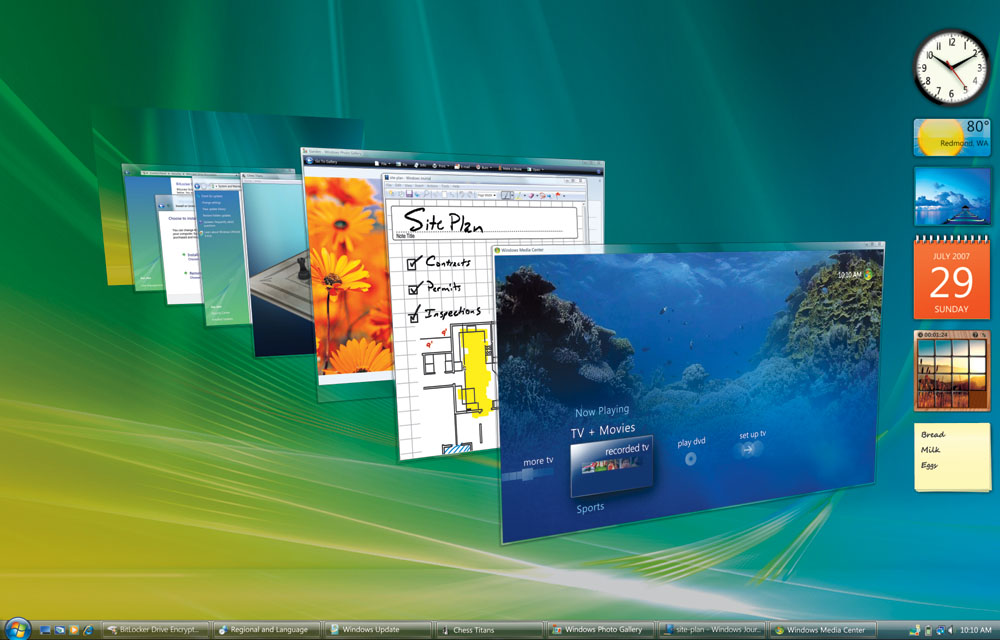 یک طراحی دسک تاپ زیبا در ویندوز با عملکرد رایانه قیمت بالایی دارد
یک طراحی دسک تاپ زیبا در ویندوز با عملکرد رایانه قیمت بالایی دارد فرایندهای پنهان
برخی از کاربران ، به ویژه مبتدیان ، درک نمی کنند که همه فرایندهای در حال اجرا به عنوان پنجره های فعال نمایش داده نمی شوند. بیشتر آنها پنهان هستند و می توانند بر روی RAM تأثیر بگذارند که باعث کاهش عملکرد می شود. اگر غیرفعال کنید خدمات غیرضروری، می توانید مقدار قابل توجهی از حافظه را آزاد کنید ، در نتیجه عملکرد دستگاه بهینه می شود.
به یاد داشته باشید که غیرفعال کردن سرویس های مهم سیستم می تواند به مشکلاتی تبدیل شود و در این صورت به نتیجه مثبتی نخواهید رسید. پیش از موعد ، یک نقطه بازیابی سیستم ایجاد کنید تا در صورت بروز مشکل بتوانید به حالت ویندوز فعال برگردید. بدون آسیب رساندن به سیستم ، می توانید خدمات زیر را غیرفعال کنید:
- "رایانه لوحی ورودی سرویس"؛
- "پشتیبانی از سرویس IP" ؛
- "رجیستری از راه دور" (رجیستری از راه دور).
کامپیوتر باید از پرونده های موقتی و غیرضروری پاک شود
حتی پس از حذف برنامه از رایانه ، اطلاعات از آن باقی می ماند. وقتی برنامه ای را نصب می کنیم ، اطلاعات مربوط به آن به RAM وارد می شود و به عناصر اضافی وارد می شود هارد دیسک و وارد رجیستری شوید. دیسک خود را مرتباً از حالت خارج کنید. Defragmentation فرایند جمع آوری داده ها است. پس از آن ، دسترسی به اطلاعات مورد نیاز برای کامپیوتر آسان تر خواهد بود ، زیرا از قبل می داند کجا و چیست. متخصصان توصیه می کنند حداقل یک بار در ماه از این روش استفاده کنید. به طور مرتب defragment کردن دیسک عملکرد شما را به طرز چشمگیری بهبود می بخشد ، خصوصاً اگر برنامه ها را مرتباً نصب کنید. اگر هارد دیسک بزرگ است و اطلاعات زیادی در مورد آن وجود دارد ، پس از آن می توان مدت زمان طولانی را از حالت جدا سازی استفاده کرد ، بنابراین صبور باشید.
همانطور که در بالا ذکر شد ، هنگام نصب برنامه ها ، اطلاعات مربوط به آنها نیز در رجیستری سیستم ثبت می شود. این مقدار زیادی داده در مورد پیکربندی ، تنظیمات و پارامترهای رایانه شخصی ذخیره می کند. به طور طبیعی ، اگر به طور منظم رجیستری را تمیز نکنید ، می تواند منجر به خرابی در حین کار ، خطاها و به طور کلی عملکرد ضعیف شود. کارشناسان توصیه می کنند در رجیستری هیچ کاری را به صورت دستی انجام ندهید ، زیرا می توانید داده های مهم سیستم را به طور تصادفی حذف کنید ، و این منجر به عواقب بدی می شود. توصیه می شود از نرم افزارهای ویژه (CCleaner ، Wise Registry Cleaner و ...) استفاده کنید و از آن برای پاک کردن زباله ها استفاده کنید. چنین ابزارهایی رجیستری را تجزیه و تحلیل می کنند و لیستی از مناطق مشکل آن را ارائه می دهند. می توانید فقط موارد غیرضروری را علامت گذاری کنید و بقیه را همانطور که هست بگذارید.
پس از نصب ، بسیاری از برنامه ها و برنامه ها به طور خودکار در لیست کارهایی که باید بلافاصله پس از روشن شدن رایانه شخصی - هنگام راه اندازی ، راه اندازی شوند ، ثبت می شوند. کاربر حتی بسیاری از آنها را نمی بیند اما هر یک از این نرم افزارها تا حدی منابع سیستم رایانه را مصرف می کنند.
به یاد داشته باشید که به هیچ وجه نباید آن برنامه ها و برنامه هایی را که توسط خود سیستم راه اندازی شده اند غیرفعال کنید. با مشاهده محل پرونده exe می توانید به راحتی از آنها مطلع شوید. اگر پوشه \\ system32 را مشاهده کردید ، برنامه را غیرفعال نکنید.
این دستکاری های ساده به بهبود عملکرد رایانه شما و بهینه سازی عملکرد آن کمک می کند. اگر نگران هستید که ممکن است یک مهم را حذف کنید پرونده سیستم، سپس از برنامه های ویژه استفاده کنید.
برنامه های خوبی برای بهینه سازی ویندوز 7 و بهبود عملکرد
بسیاری از برنامه های ارائه شده در زیر قادر به انجام کارهایی هستند که به کاربر کمک می کند تا عملکرد رایانه یا لپ تاپ ثابت را به میزان قابل توجهی افزایش دهد. به یاد داشته باشید که شما نباید چندین برنامه بهینه سازی را همزمان روی رایانه خود نصب کنید ، زیرا در این حالت هنوز بهترین نتیجه را نخواهید گرفت و رایانه بدتر هم کار خواهد کرد. بنابراین ، اگر یکی از برنامه ها را دوست ندارید ، آن را کاملاً حذف کرده و فقط بعد از آن نصب برنامه دیگری را شروع کنید. مزایا و معایب همه برنامه های توصیف شده را کاوش کرده و یکی از گزینه های مناسب خود و دستگاه خود را انتخاب کنید.
همچنین لازم است بلافاصله برنامه ای از نوع دیگر ذکر شود - این Malwarebytes Anti-Malware است ، یک ابزار ضد ویروس است که می تواند کامپیوتر را از شر کرم ها و سایر برنامه های مخرب که منابع زیادی نیز می خورند ، پاک کند.
Advanced SystemCare
 Advanced SystemCare به شما زرادخانه ابزاری برای ارائه می دهد بهینه سازی ویندوز 7
Advanced SystemCare به شما زرادخانه ابزاری برای ارائه می دهد بهینه سازی ویندوز 7
این برنامه دارای یک رابط کاربری بسیار ساده و دلپذیر است. این ابزار در دو نسخه توزیع می شود - یکی پرداخت می شود ، و دیگری نه. بر این اساس ، توانایی های آنها کمی متفاوت است. ابزار پرداخت شده شامل ابزارهای بیشتری است که به شما امکان می دهد عملکرد رایانه خود را بهبود ببخشید ، اما ، همانطور که تمرین نشان می دهد ، همه آنها نمی توانند نتیجه خوبی را تضمین کنند. بنابراین ، می توانید یک نسخه ساده و رایگان از برنامه را بارگیری و نصب کنید. این برای شروع کافی است.
SystemCare روی همه سیستم عامل های مدرن مایکروسافت ، از جمله ویندوز 7 کار می کند. با استفاده از آن می توانید:
- انجام دستکاری در رجیستری سیستم ؛
- حذف پرونده های موقت و غیرضروری
- میانبرها را برطرف کرده و موارد استفاده نشده را حذف کنید.
- دیسک سخت خود را از حالت اولیه خارج کنید.
- رجیستری سیستم را تمیز کنید.
نسخه بهبود یافته علاوه بر این به شما امکان می دهد اطلاعات را از دیسک سخت تجزیه و تحلیل کنید ، فایل ها را برای محتوای مخرب اسکن کرده و حذف کنید.
اگر هنگام نصب SystemCare حالت "نصب کامل" را انتخاب کنید ، "[email protected]" نیز به کامپیوتر شما نفوذ می کند. به این توجه کنید و نقطه را به "نصب سفارشی" منتقل کنید. شاید این تنها اشکال باشد ، اما از هر نظر دیگر SystemCare واقعا خوب است و نتایج بهینه سازی عالی را نشان می دهد.
CCleaner
CCleaner یکی از اولین برنامه های بهینه سازی رایانه است. این ابزار به ترتیب دارای یک رابط کاربری دلپذیر و بصری است که برای کاربران مبتدی و حرفه ای مناسب است.
از جمله مزایای آن:
- سرعت کار بالا
- پایه ابزار گسترده؛
- رابط گرافیکی واضح و راحت.
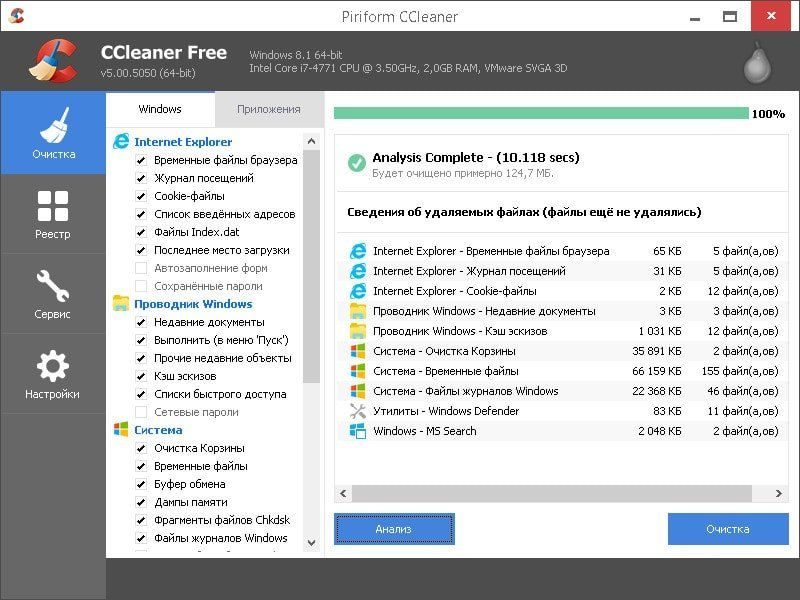 CCleaner می تواند رجیستری ، داده های مرورگر ، کاوشگر و داده های غیرضروری خود سیستم را تمیز کند
CCleaner می تواند رجیستری ، داده های مرورگر ، کاوشگر و داده های غیرضروری خود سیستم را تمیز کند این برنامه به صورت رایگان توزیع می شود ، بنابراین همه می توانند به راحتی آن را در اینترنت پیدا کنند و از وب سایت رسمی توسعه دهندگان بارگیری کنند. پس از نصب و راه اندازی ، در منوی سمت چپ تنها 4 دکمه را مشاهده خواهید کرد:
- "تمیز کردن" - به شما امکان می دهد سیستم را برای پرونده های غیرضروری و منسوخ تجزیه و تحلیل کنید و مشکلات موجود را برطرف کنید.
- "Registry" - فرصت تجزیه و تحلیل وضعیت رجیستری سیستم را به کاربر می دهد. اگر حاوی داده های استفاده نشده باشد یا خطاهایی وجود داشته باشد ، برنامه همه اینها را نمایش می دهد و می توانید آنها را حذف کنید. اگر نگران هستید که اشتباهی مورد مهمی را حذف کنید ، CCleaner از شما می پرسد: "آیا لازم است از رجیستری پشتیبان تهیه کنم؟"؛
- "سرویس" یک بخش بسیار مفید است ، زیرا در اینجا می توانید همه کارها را برای رسیدن به آن انجام دهید بهترین عملکرد دستگاه ها امکان حذف وجود دارد برنامه های نصب شده (نوعی جایگزین برای استاندارد مشابه سرویس ویندوز 7 "برنامه ها و ویژگی ها"). همچنین گزینه هایی برای تغییر تنظیمات شروع برنامه ها و ابزارها وجود دارد تمیزکاری کامل دیسک
- "تنظیمات" - بخشی از تنظیمات خود برنامه CCleaner (یعنی تنظیمات برنامه ، نه گزینه های بهینه سازی سیستم).
CCleaner بد نیست ابزار رایگان با بسیاری از ویژگی ها و محلی سازی روسیه.
ویدئو: بررسی نسخه رایگان CCleaner
برنامه های TuneUp
TuneUp Utilities طیف وسیعی از گزینه ها را برای بهینه سازی عملکرد رایانه شخصی شما فراهم می کند. به طور معمول ، این برنامه را می توان به چندین برنامه جداگانه تقسیم کرد ، که هر کدام وظیفه خاصی را انجام می دهند. رابط کاربری برنامه کاملاً ساده است که به شما امکان می دهد حتی کاربر تازه کار کار را درک کند.
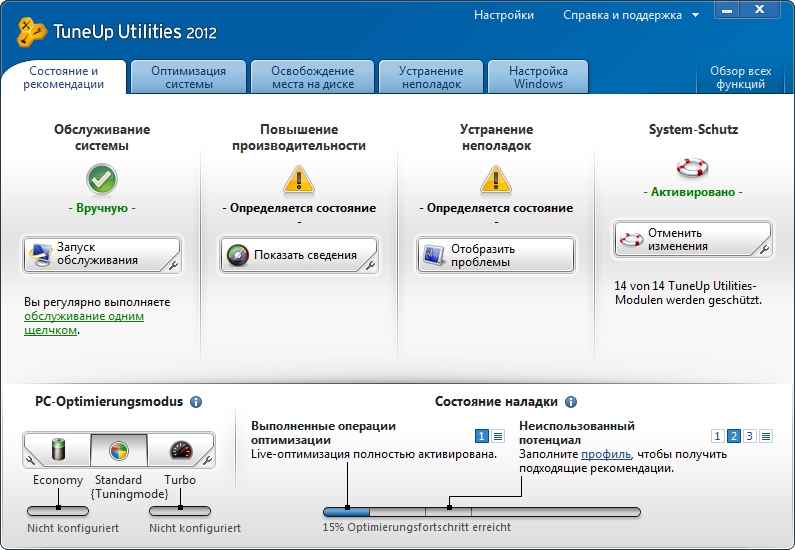 TuneUp Utilities به شما کمک می کند تا بهینه سازی سیستم ویندوز 7 را به صورت جامع انجام دهید
TuneUp Utilities به شما کمک می کند تا بهینه سازی سیستم ویندوز 7 را به صورت جامع انجام دهید برنامه های TuneUp چه کاری می توانند انجام دهند:
- این ابزار به شما امکان می دهد تا سیستم را به عنوان یک کل تجزیه و تحلیل کنید. پس از اتمام تجزیه و تحلیل ، TuneUp Utilities لیستی از مشکلات شناسایی شده را به شما نشان می دهد. با یک کلیک می توانید این مشکلات را برطرف کنید.
- امکان شخصی سازی مدیر راه اندازی وجود دارد. کاربر می تواند بطور مستقل برنامه هایی را که بلافاصله پس از راه اندازی کامپیوتر به آنها نیاز دارد ، انتخاب کرده و برنامه های غیرضروری را حذف کند.
- یک ویژگی وجود دارد که به شما امکان می دهد فایلهای موقت ، از جمله پرونده های ذخیره شده در مرورگر را تمیز کنید.
- عملکردی برای بررسی و تمیز کردن رجیستری وجود دارد.
ابزارهای فوق در حال حاضر برای بدست آوردن عملکرد بهینه از رایانه شما کافی هستند. TuneUp Utilities دارای یکسری ویژگی های مفید دیگر مانند ریکاوری رجیستری و پاک کننده RAM است. این برنامه به زبان روسی نیز توزیع می شود ، بنابراین کسی در کار با آن مشکلی ندارد.
پاک کننده رجیستری خردمندانه
این یک برنامه رایگان است که برای بهینه سازی عملکرد رایانه شخصی طراحی شده است. زبان روسی وجود دارد. همانطور که از نام حدس می زنید ، مزیت اصلی آن کار با رجیستری سیستم است.
شما می توانید بلافاصله پس از راه اندازی نرم افزار ، عملکرد آن را درک کنید ، زیرا رابط کاربری آن ساده و ساده است. این رجیستری را از نظر خطاها و داده های قدیمی تجزیه و تحلیل می کند. قبل از انجام همه دستکاری ها ، از کاربر خواسته می شود یک نسخه پشتیبان از رجیستری تهیه کند تا بتوانید اطلاعات مهم حذف شده به طور تصادفی را بازیابی کنید.
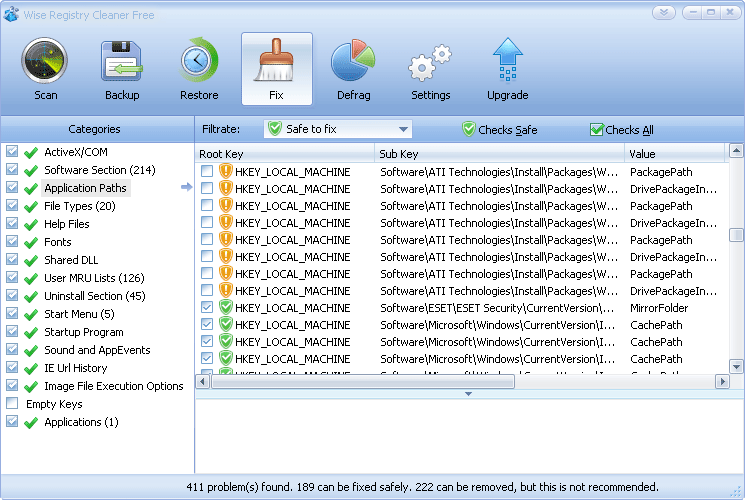 Wise Registry Cleaner رجیستری را برای اشتباهات و کلیدهای منسوخ تجزیه و تحلیل می کند ، و سپس فرصتی برای خلاص شدن از شر آنها فراهم می کند
Wise Registry Cleaner رجیستری را برای اشتباهات و کلیدهای منسوخ تجزیه و تحلیل می کند ، و سپس فرصتی برای خلاص شدن از شر آنها فراهم می کند خودتان می توانید تغییرات دیگری را در رجیستری سیستم ایجاد کنید. اگر مشخص شود که این عملکرد نتیجه ای نداشته است ، پس از آن می توان با چند کلیک همه چیز را به حالت قبلی خود بازگرداند. پس از تجزیه و تحلیل ، Wise Registry Cleaner اطلاعات کامل و موثقی را در مورد هر مشکل یا خطای رجیستری پیدا کرده است.
برنامه تنظیماتی دارد که به لطف آن می توانید به طور خودکار اسکن رجیستری را در رایانه خود اجرا کنید. برای انجام این کار ، کافی است یک بازه زمانی مشخص را مشخص کنید که پس از آن اسکن شروع شود. یک دستگاه برش زدایی داخلی وجود دارد.
پاک کننده آسان
یکی از ساده ترین برنامه های رایگان که حداقل منابع سیستم را مصرف می کند. دارای تمام توابع لازم برای بهینه سازی رایانه شما. به عنوان مثال ، یک کاربر می تواند رجیستری سیستم را به راحتی دستکاری کند. این ابزار داده ها را تجزیه و تحلیل کرده و تمام گزینه های ممکن را برای از بین بردن خطاهای یافت شده یا اطلاعات رجیستری استفاده نشده نشان می دهد. حذف میانبرهای خراب ، پرونده های غیرضروری یا منسوخ که چندین ماه از آن استفاده نشده است ، امکان پذیر است. این برنامه همچنین به شما امکان می دهد با مرورگرهای وب کار کنید ، به ویژه برای حذف کوکی ها ، تاریخچه و سایر اطلاعات ذخیره شده قبلی. در ابتدا ، رابط کاربری بصری ترین به نظر نمی رسد ، اما ارزش آن را دارد که کمی وقت صرف کنید و آن را درک کنید.
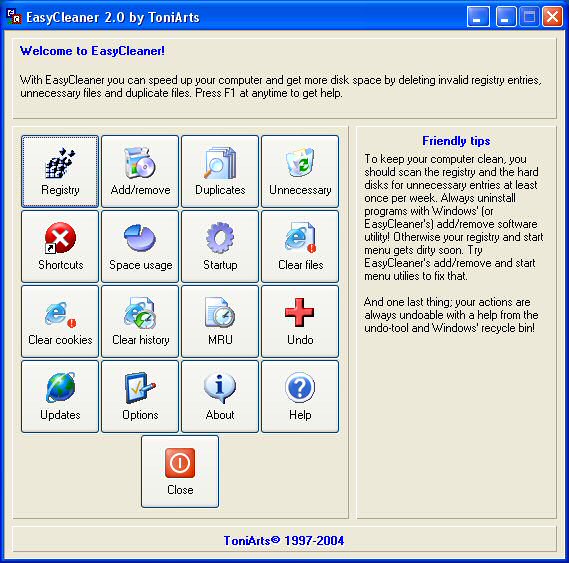 Easy Cleaner حتی برای کاربران مبتدی کامپیوتر نیز مناسب است
Easy Cleaner حتی برای کاربران مبتدی کامپیوتر نیز مناسب است دکمه قرمز
Red Button یک برنامه ساده و رایگان بهینه سازی رایانه است. در مقایسه با آنالوگ ها ، حداقل زمان لازم است فضای خالی روی دیسک سخت به شما امکان می دهد با سرویس ها و برنامه های موجود در رایانه ارتباط برقرار کنید. کافیست چند دکمه را فشار دهید - و همه خدمات و فرآیندهای فعال و همچنین اطلاعات کامل در مورد آنها را مشاهده خواهید کرد. به عنوان مثال ، می توانید میزان منابع مصرف شده را تخمین بزنید.
دکمه قرمز به شما امکان می دهد با پیوند دادن پرونده های اشغال شده توسط خود سیستم عامل ، فضای خالی در هارد دیسک رایانه خود را آزاد کنید. ضمناً ، این برنامه توسط هیچ برنامه مشابه دیگری ارائه نمی شود. با تمیز کردن سیستم از پرونده های ناخواسته و منسوخ ، این ابزار به شما امکان می دهد سرعت بوت سیستم را بهبود بخشید و بر این اساس ، عملکرد آن را افزایش دهید. رابط کاربری دکمه قرمز ساده است ، در نگاه اول مشخص است که کدام تب مسئول چه چیزی است. مخصوصاً اگر به روسی بروید. اگر مشکلی دارید ، به اسناد راهنما مراجعه کنید ، که خوشبختانه در نسخه روسی نیز وجود دارد.
AusLogics BoostSpeed
یکی از رهبران در زمینه برنامه های بهینه سازی کار رایانه شخصی ، AusLogics BoostSpeed \u200b\u200bاست. این نرم افزار دارای یک رابط اندکی بیش از حد بارگیری شده است ، اما در نگاه اول. در واقع ، درک برنامه دشوار نیست.
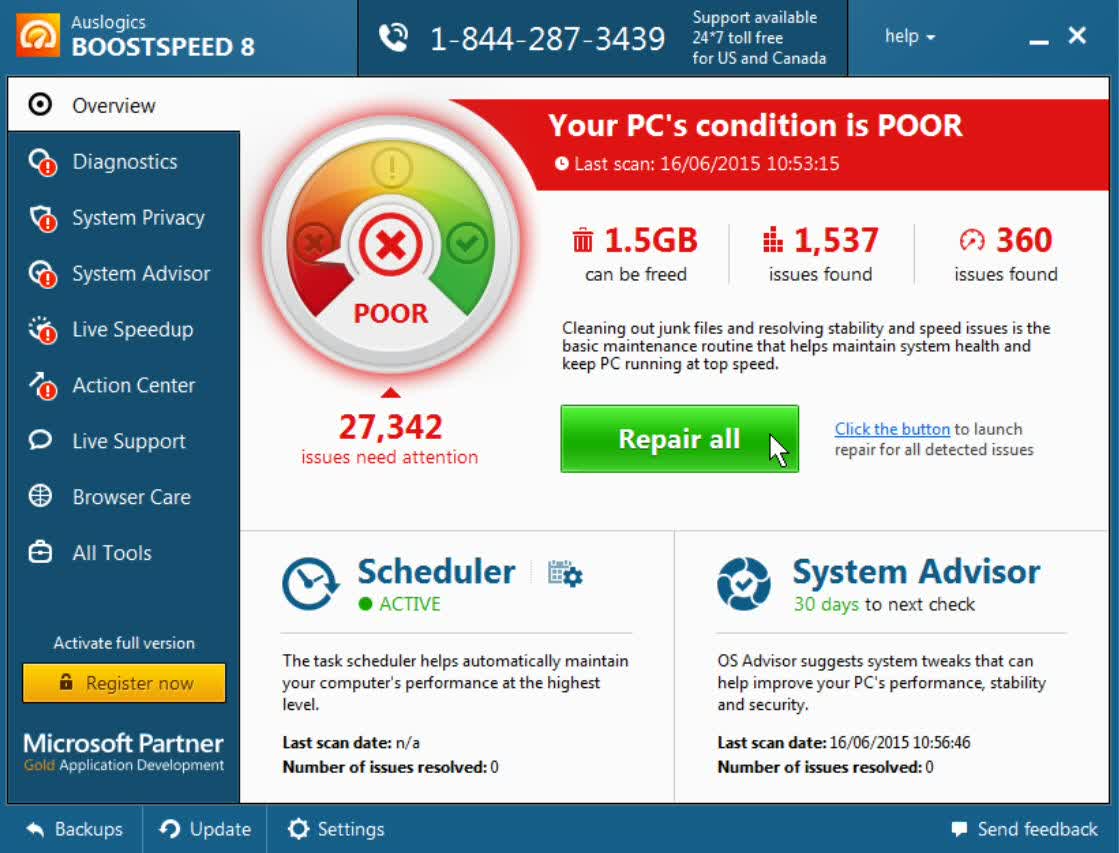 رابط کاربری فانتزی AusLogics BoostSpeed \u200b\u200bکمی به چشم می خورد ، اما اگر خوب نگاه کنید می فهمید که همه چیز به ساده ترین شکل ممکن مرتب شده است.
رابط کاربری فانتزی AusLogics BoostSpeed \u200b\u200bکمی به چشم می خورد ، اما اگر خوب نگاه کنید می فهمید که همه چیز به ساده ترین شکل ممکن مرتب شده است. در اولین راه اندازی ، این نرم افزار ارائه می دهد:
- کامپیوتر خود را برای یافتن پرونده های موقتی و غیرضروری اسکن کنید.
- رفع خطاها در سیستم و رجیستری ؛
- برچسب ها و ورودی های نامعتبر را حذف کنید.
BoostSpeed \u200b\u200bکامپیوتر شما را اسکن می کند تا علت کندی عملکرد دستگاه را تعیین کند. پس از انجام تجزیه و تحلیل سیستم ، کاربر قادر به دیدن خواهد بود لیست کامل مشکلات موجود در دستگاه را برطرف کنید و خودتان آنها را برطرف کنید. علاوه بر حذف پرونده های موقت و منسوخ و همچنین کار با رجیستری ، BoostSpeed \u200b\u200bدارای یک defragmenter داخلی است که با استفاده از آن می توانید عملکرد هارد دیسک خود را بهبود ببخشید. در یک تب جداگانه ، ابزارهای بهینه سازی اضافی (فعال ، افسوس ، فقط در نسخه پولی) وجود دارد. همچنین یک کتابچه راهنمای دستورالعمل به زبان روسی و همچنین توانایی تغییر زبان رابط برنامه وجود دارد.
آب و برق Glary
برنامه خوبی برای بهینه سازی کار رایانه شخصی نیست. تمام ابزارهای لازم برای این کار و همچنین پشتیبانی از زبان روسی را دارد. یک عملکرد تجزیه و تحلیل کامل رایانه وجود دارد. با تکمیل روش تجزیه و تحلیل ، تعداد خطاها و نوع آنها را مشاهده خواهید کرد.
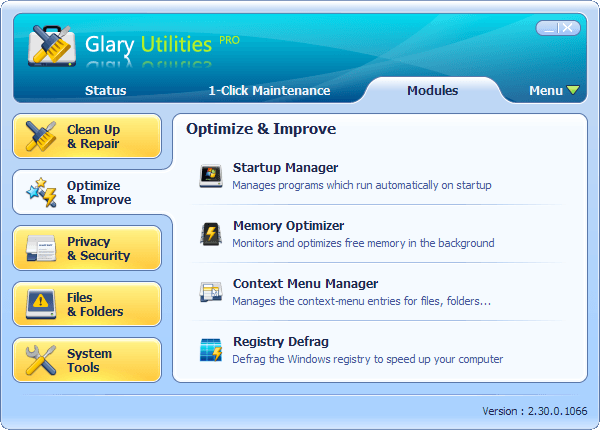 Glary Utilities می تواند تحلیل کاملی از رایانه شما انجام دهد
Glary Utilities می تواند تحلیل کاملی از رایانه شما انجام دهد می توانید تنظیمات اسکن سیستم را در برگه مربوطه پیکربندی کنید. با استفاده از این ابزار می توانید:
- تغییر پارامترهای راه اندازی نرم افزار ؛
- ویروس های جاسوس افزار را پیدا و حذف کنید.
- از شر برچسب های قدیمی و غیر ضروری خلاص شوید
- پرونده های جداگانه ای را که مدت طولانی است استفاده نشده حذف کنید.
- رجیستری سیستم را تجزیه و تحلیل کنید ، به دنبال خطاها و پارامترهای منسوخ شده در آن باشید.
امکان تغییر تنظیمات حریم خصوصی و امنیت داده وجود دارد. رابط برنامه روشن و ساده است ، بنابراین ، حتی یک مبتدی نیز می تواند آن را درک کند.
SpeedUpMyPC
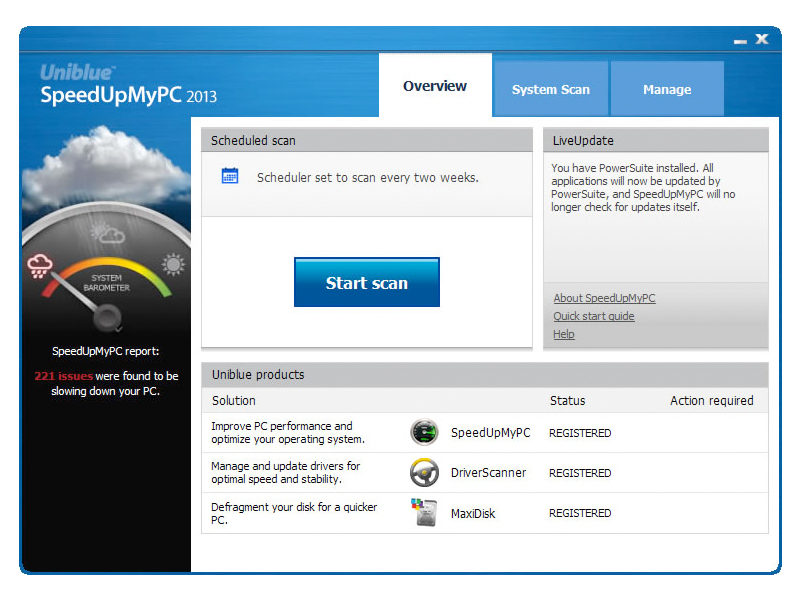 SpeedUpMyPC حتی اگر بسیار کارآمد هم نباشد یک موفقیت است
SpeedUpMyPC حتی اگر بسیار کارآمد هم نباشد یک موفقیت است
برنامه Shareware با نامی کاملاً توضیحی برای بهینه سازی عملکرد رایانه. SpeedUpMyPC دارای "زرادخانه" وسیعی از تنظیمات است که به شما امکان می دهد کامپیوتر خود را بهینه کنید. البته امکانات آن محدود است. آزمایش مستقل کاربر نشان داده است که عملکرد این برنامه اندکی بدتر از برنامه های خود است و عملکرد پس از انجام تمام تغییرات پیشنهادی زیاد نیست. به گفته توسعه دهندگان ، با کمک آن می توانید:
- rAM تمیز
- کار فرآیندها را سفارشی کنید
- تغییر پارامترهای شبکه.
در واقع ، همه این دستکاری ها منجر به یک اثر قابل مشاهده نمی شوند. این برنامه فقط به دلیل پاک سازی پرونده های موقتی و منسوخ نتایج خوبی نشان می دهد. با وجود این ، کاربران هنوز از آن برای بهینه سازی استفاده می کنند. محلی سازی روسی در دسترس است.
پاک کننده سیستم Comodo
نرم افزار رایگان برای سیستم عامل های ویندوز. Comodo System Cleaner از بدو تاسیس خود به خوبی اثبات شده است و امروزه نیز مورد استقبال کاربران قرار گرفته است. با کمک آن ، می توانید پایداری رایانه خود را به میزان قابل توجهی افزایش دهید ، حتی عملکرد یک رایانه شخصی قدیمی را نیز بهبود ببخشید. این برنامه متشکل از چندین برنامه داخلی است که استفاده پیچیده از آنها به شما امکان می دهد به نتیجه دلخواه برسید.
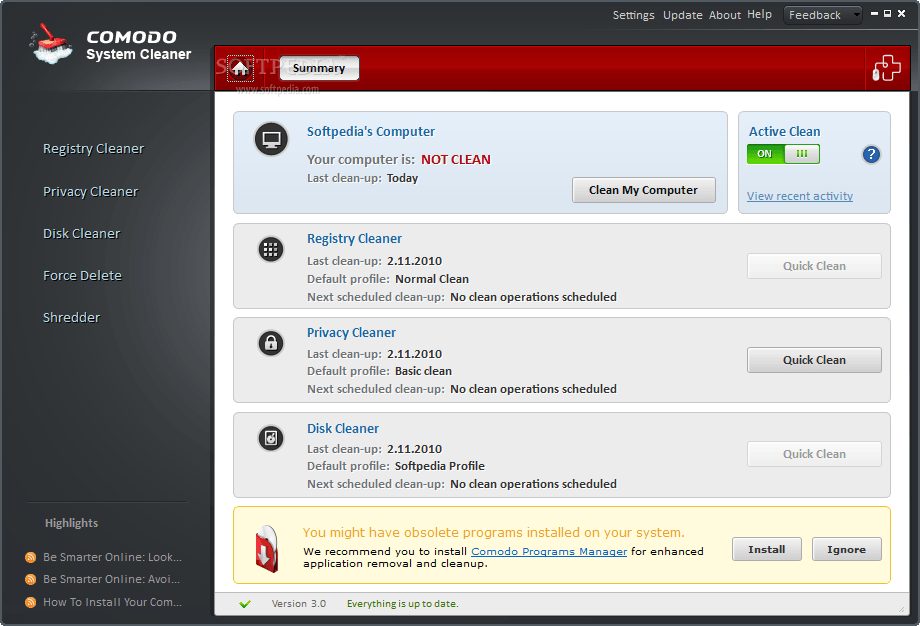 Comodo System Cleaner رایانه ویندوز شما را سریعتر می کند
Comodo System Cleaner رایانه ویندوز شما را سریعتر می کند پاک کننده سیستم Comodo عبارت است از:
- کار با برنامه های راه اندازی
- توانایی تغییر تنظیمات هنگام راه اندازی سیستم ؛
- توانایی حذف نرم افزارهای غیر ضروری.
- تمیز کردن رجیستری از زباله ، تنظیمات منسوخ شده.
اگر پرونده قدیمی پیدا شد که مدت زمان طولانی است از آن استفاده نمی کنید ، پس از اسکن برنامه به شما در مورد آن اطلاع می دهد. پرونده های پیدا شده و سایر مواردی که خودتان غیر ضروری می دانید (برای این منظور باید آنها را علامت گذاری کنید) برای همیشه حذف می شوند. Comodo System Cleaner دارد رابط کاربری بدون عارضه، به چند بخش تقسیم شده است. هر یک از آنها به شما امکان می دهد فقط کارهای خاصی را انجام دهید. زبان روسی وجود دارد.
n تمیزتر
یک برنامه رایگان طراحی شده برای پاک کردن رایانه شما از بقایای انباشته شده است. متاسفانه ساده ترین رابط کاربری نیست. برای شروع ، کاربر باید تنظیمات اسکن سیستم را تعریف کند - مشخص کند چه چیزی باید پیدا شود ، پس از آن مراحل جستجو خود شروع می شود. خوشبختانه ، یک زبان روسی وجود دارد ، بنابراین شما هنوز هم می توانید تمام پیچیدگی های برنامه را درک کنید.
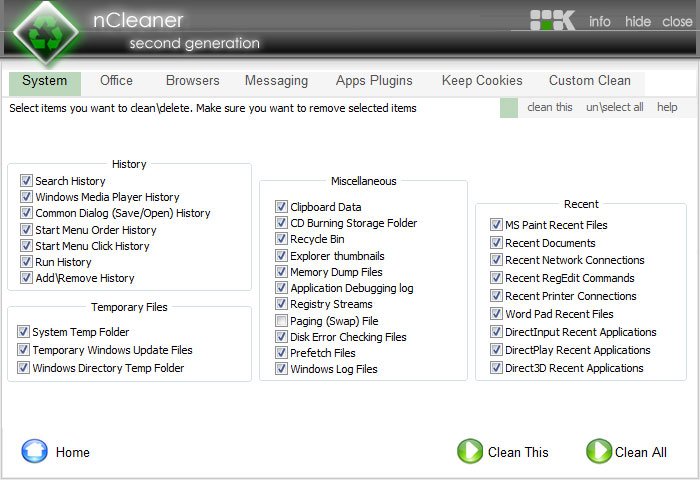 رابط برنامه nCleaner پر از کادرهای تأیید است ، شما باید قبل از آموزش برنامه برای تجزیه و تحلیل سیستم ، بنشینید و آن را کشف کنید.
رابط برنامه nCleaner پر از کادرهای تأیید است ، شما باید قبل از آموزش برنامه برای تجزیه و تحلیل سیستم ، بنشینید و آن را کشف کنید. این برنامه به شما امکان می دهد رجیستری سیستم را از نظر خطا ، منسوخ شده یا پرونده های پاک شده... این امکان وجود دارد که پرونده های قدیمی و موقتی را که فضای کامپیوتر را اشغال می کنند و منابع سیستم را مصرف می کنند ، اما هیچ کاربرد عملی ندارند ، حذف کنید. این ابزار به شما امکان می دهد تنظیمات راه اندازی را برای سایر برنامه های نصب شده در رایانه خود تغییر دهید. از طریق رابط برنامه ، می توانید دیسک محلی را کاملا پاک کنید ، اما به یاد داشته باشید که تمام داده هایی که حذف می کنید قابل بازیابی نیستند. بنابراین با دقت با برنامه کار کنید.
جدول مقایسه ای ویژگی های برنامه های محبوب برای بهبود و سرعت بخشیدن به رایانه شما
| نام | پشتیبانی از زبان روسی | رابط کاربری ساده | حذف پرونده های موقت (غیرضروری) | پاک کردن رجیستری | دیسک سخت خود را از حالت اولیه خارج کنید | تنظیمات راه اندازی را تغییر دهید |
| Advanced SystemCare | + | + | + | + | + | - |
| CCleaner | + | + | + | + | + | - |
| برنامه های TuneUp | + | + | + | + | - | + |
| پاک کننده رجیستری خردمندانه | + | + | + | + | - | - |
| پاک کننده آسان | + | - | + | + | - | - |
| دکمه قرمز | + | - | + | + | - | - |
| AusLogics BoostSpeed | + | + | + | + | - | + |
| آب و برق Glary | + | + | + | + | + | - |
| SpeedUpMyPC | + | + | + | + | - | + |
| پاک کننده سیستم Comodo | + | + | + | + | - | + |
| n تمیزتر | + | - | + | - | - | + |
با حق نرم افزار هر کاربر می تواند به راحتی عملکرد رایانه شخصی خود را بهینه سازد ، حتی عملکرد یک دستگاه قدیمی را افزایش دهد و بدون مشکل روی رایانه کار کند. اگر نمی خواهید برنامه ها را با تمیز کردن و سرعت بخشیدن به کامپیوتر خود بسپارید ، بهینه سازی دستی را انجام دهید ، اما مراقب باشید موارد غیرضروری را پاک نکنید.
با روشن کردن رایانه ، بسیاری از برنامه ها به طور خودکار شروع می شوند ، که باعث می شود سیستم مدت زمان بیشتری طول بکشد. علاوه بر این ، این برنامه ها RAM اضافی را اشغال می کنند و علاوه بر این ، شما همیشه به آنها نیازی ندارید.
برای ویرایش لیست برنامه ها برای راه اندازی ، باید دکمه "Start" را فشار دهید و در نوار جستجو تایپ کنید دستور msconfig... در برگه "Startup" ، کادرهای تأیید برنامه هایی را که با روشن شدن رایانه راه اندازی می شوند علامت گذاری می کنند. باقی مانده است که طلوع آفتاب را از برنامه های غیر ضروری حذف کنید.
مراقب باشید راه اندازی برنامه های کمکی و محصولات ضد ویروس را غیرفعال نکنید.
3. غیرفعال کردن خودکار بارگذاری فونتهای غیرضروری
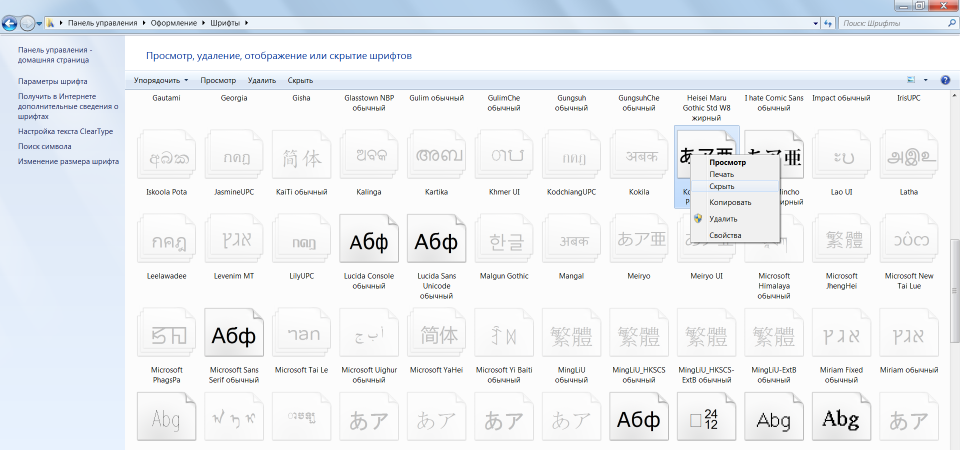
وقتی روشن شد کامپیوتر ویندوز مجموعه ای از بیش از 200 فونت مختلف را بارگیری می کند. می توانید موارد غیرضروری را مانند این غیرفعال کنید: "شروع" - صفحه کنترل - ظاهر و شخصی سازی - قلم ها. باز میکنیم منوی زمینه بر روی یک فونت غیرضروری کلیک راست کرده و "Hide" را انتخاب کنید.
فقط طنز سانس ، فقط هاردکور!
4. حذف پرونده های موقت
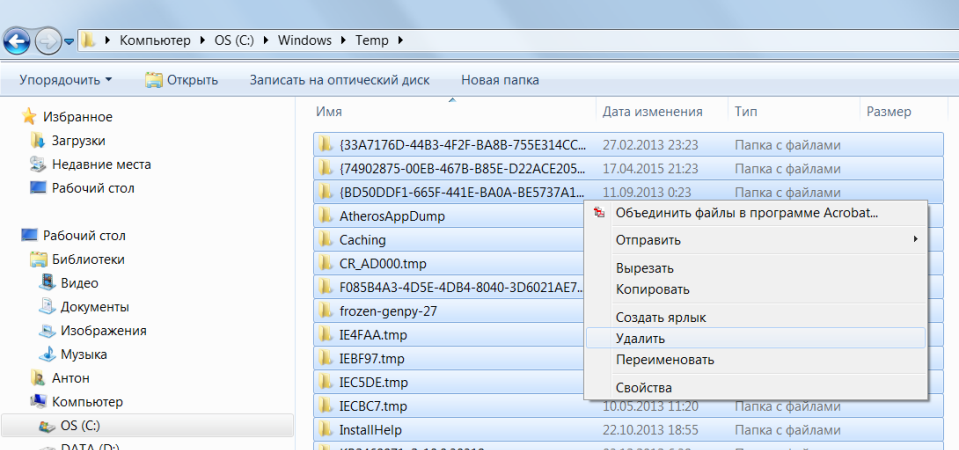
در روند کار ، هر روز تعداد زیادی پرونده موقتی بر روی هارد دیسک ایجاد می شود که به گونه ای نامحسوس دائمی می شوند. همچنین سرعت کلی رایانه را بسیار کاهش می دهند.
تمیز کردن رایانه به طور منظم باعث بارگذاری سیستم عامل و برنامه ها می شود و همچنین فضای دیسک سخت شما را آزاد می کند.
برای این کار ، فقط My Computer - پارتیشن با سیستم عامل (معمولاً درایو C: \\) را باز کنید - پوشه ویندوز - پوشه Temp ، سپس همه پرونده ها را حذف کرده و سطل زباله را خالی کنید.
5. پاکسازی دیسک

برای بهینه سازی ویندوز ، توسعه دهندگان مایکروسافت یک ابزار داخلی برای تمیز کردن دیسک ارائه داده اند. این پروندهها "ناخواسته" را جستجو می کند ، مانند پرونده های موقت اینترنت ، توزیع برنامه های نصب شده ، گزارش های مختلف خطا و موارد دیگر.
به منوی شروع بروید - همه برنامه ها - لوازم جانبی - ابزارهای سیستم - پاکسازی دیسک.
6. تجزیه دیسک
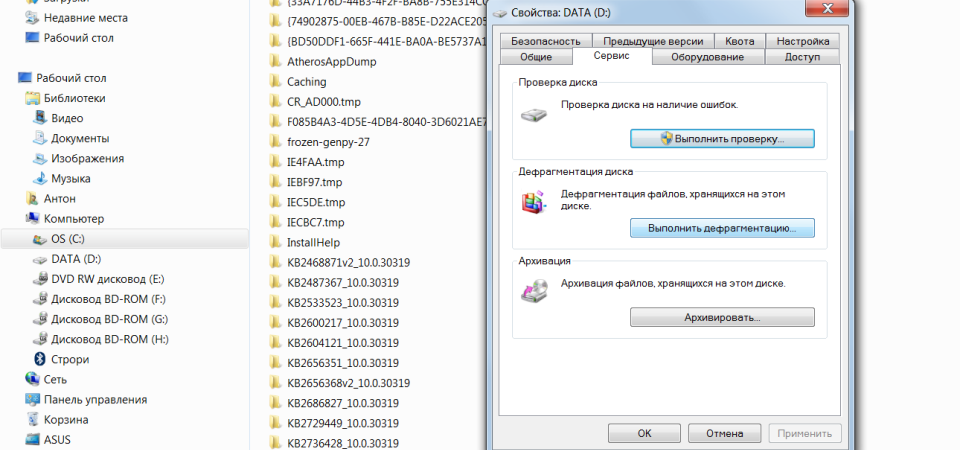
با برداشتن برنامه های غیرضروری و پرونده ها ، شروع به دیفراگ کردن دیسک کنید ، یعنی مرتب سازی مجدد پرونده ها در هارد دیسک برای حداکثر بهینه سازی رایانه.
Defragmentation را می توان با استفاده از ابزارهای Windows انجام داد ، یا می توانید از برنامه های ویژه استفاده کنید - این یک موضوع برای یک مقاله جداگانه است.
روش استاندارد به این شکل خواهد بود - در Explorer ، پارتیشن را برای defragmentation انتخاب کنید (به عنوان مثال ، درایو D: \\) و روی آن کلیک راست کنید ، Properties را در منوی ظاهر شده باز کرده و در تب Service ، روی Run Defragmentation کلیک کنید.
7. SSD را نصب کنید

درایو حالت جامد به سرعت بارگیری سیستم عامل و برنامه ها ، نصب مستقل آن در لپ تاپی که در نظر گرفتیم ، کمک خواهد کرد. اگر بودجه کافی برای یک SSD 500 گیگابایتی ندارید ، خرید یک دیسک حداقل برای نصب سیستم عامل منطقی است - به راحتی با یک SSD جدید پرواز می کند.
8. نصب HDD
راهنماهای ویدئویی بسیاری برای نصب HDD در YouTube وجود دارد. اینجا یکی از آنها است
اگر بودجه شما اجازه نمی دهد برای SSD های گران قیمت هزینه کنید ، پس نباید از اجزای سنتی تر دست بکشید. نصب یک HDD اضافی به طور قابل توجهی عملکرد کامپیوتر را بهبود می بخشد.
بنابراین اگر hDD بیش از 85٪ مشغول است ، کامپیوتر بسیار کندتر کار خواهد کرد. همچنین ، خود نصب کنید فوق العاده سخت هارد دیسک در رایانه رومیزی حتی از SSD راحت تر است.
9. نصب RAM اضافی

RAM برای پردازش استفاده می شود اجرای برنامه ها... هرچه اطلاعات بیشتری برای پردازش نیاز داشته باشید ، به RAM بیشتری نیز نیاز دارید.
اگر حافظه کافی نباشد ، سیستم شروع به استفاده از منابع دیسک سخت می کند ، که منجر به کاهش شدید کامپیوتر می شود و ویندوز را مسدود می کند.
افزودن یا جایگزینی میله های RAM دشوار نخواهد بود. برای یک کامپیوتر معمولی با مجموعه ای از استاندارد برنامه های اداری 4 گیگابایت رم کافی است و برای یک کامپیوتر مخصوص بازی می توانید 16 گیگابایت یا بیشتر فکر کنید.
10. تمیز کردن

گرد و غبار دشمن کامپیوتر شماره 2 است (همه می دانند دشمن شماره 1 است). در تهویه مناسب اختلال ایجاد می کند ، در نتیجه عناصر PC می توانند بیش از حد گرم شوند و سرعت سیستم را کاهش دهند. گرمای بیش از حد اجزای سازنده می تواند منجر به خرابی کامل آنها شود.
قبل از شروع تمیز کردن ، کامپیوتر خود را حداقل نیم ساعت خاموش کنید. برای تمیز کردن از لباس مصنوعی استفاده نکنید - مالش ممکن است الکتریسیته ساکن ایجاد کند که می تواند به اجزای سازنده آسیب برساند. برای از بین بردن ساکن بودن ، قسمت بدون رنگ سیم پیچ گرمایش مرکزی را لمس کنید.
جارو برقی را با قدرت کم روشن کنید و گرد و غبار را از تمام قسمتهای کامپیوتر با دقت پاک کنید. توجه ویژه به منبع تغذیه ، پردازنده و خنک کننده کارت گرافیک ، جایی که بیشتر گرد و غبار جمع می شود ، باید توجه شود.
وقتی نوبت به کار خوب می رسد سیستم کامپیوتریشایان ذکر است که همراه با برنامه های تشخیص رایانه ، برنامه های رایگان برای بهینه سازی رایانه ، که اغلب به آنها tweaker می گویند ، بسیار گسترده شده اند. بهینه سازی کامپیوتر بسیار مهم است! سرعت خود رایانه و دوام سیستم به بهینه سازی رایانه بستگی دارد. می توانید این برنامه ها را برای بهینه سازی رایانه به صورت رایگان در وب سایت ما در این بخش بارگیری کنید. نرم افزار بارگیری رایگان ما برای بهینه سازی رایانه به شما در بهینه سازی رایانه در سطح حرفه ای کمک می کند. ابزارهای بهینه سازی رایانه ، که می توانند به صورت رایگان در اینجا بارگیری شوند ، به شما امکان می دهند بسیاری از پارامترهای سیستم ویندوز را تنظیم کنید ، تصحیح خطای همه کاره را انجام دهید و عملکرد را تا حدی بالا ببرید. بارگیری نرم افزار برای بهینه سازی سیستم صحیح ترین و منطقی ترین تصمیم است.
در میان بهینه سازهایی که می توان به صورت رایگان در وب سایت ما بارگیری کرد ، می توانید بسیاری از برنامه های کاربردی تخصصی یا بسته های نرم افزاری کامل را پیدا کنید که تمام قابلیت های tweaker ایجاد شده برای یک کار خاص را ترکیب می کند. هر فایلی که تصمیم دارید به صورت رایگان بارگیری کنید کاملاً بررسی شده است ، بنابراین وقتی تصمیم دارید چیزی را از ما بارگیری کنید ، دیگر نگران امنیت نباشید.
اگر ما در مورد بهینه سازی رایانه و ویندوز صحبت کنیم ، ارائه یک تعریف صریح از این کاملاً غیرممکن است. این امر قبل از هر چیز به این واقعیت مربوط می شود که جهت گیری های زیادی در فرآیند های بهینه سازی ویندوز وجود دارد. بنابراین ، یک کاربر بی تجربه ممکن است سوالی در مورد آنچه برای بهینه سازی بارگیری می کند داشته باشد. این شامل حفاظت از آنتی ویروس ، اطمینان از حفظ حریم خصوصی اطلاعات ، رفع خطاها در رجیستری ویندوز ، بهینه سازی تنظیمات اتصال اینترنت ، حذف پرونده ها یا نسخه های غیرضروری ، نصب جدیدترین نسخه های درایورهای دستگاه ، جدا کردن دیسک ها ، پاک کردن آثار کار در شبکه جهانی وب با حذف پرونده های موقت و موارد دیگر است. دیگر. برای حل هر یک از این مشکلات ، نرم افزاری وجود دارد که می تواند به صورت رایگان در وب سایت ما بارگیری شود.
رایانه مدرن یا یک لپ تاپ با سیستم عامل ویندوز به نوعی از دستگاه اشاره دارد که حتی با نصب دقیق یا حذف برنامه ها ، در شبکه جهانی وب ، تمایل به بارگیری فایل های خاص ، هنوز اطلاعات غیر ضروری جمع می شود و خطاهایی رخ می دهد ، در نتیجه همه سیستم ویندوز با گذشت زمان شروع به "کاهش سرعت" می کند. برای سرعت بخشیدن به کار خود و برنامه های طراحی شده برای بهینه سازی کامپیوتر شما. بیشتر بسته های نرم افزاری ، که در آن قابلیت تمیز کردن و بهینه سازی رایانه ارائه شده است ، کاملاً رایگان توزیع می شود ، می توانید چنین برنامه هایی را به صورت رایگان در هر جایی بارگیری کنید. بخش ما به هر کاربر امکان بارگیری چنین نرم افزاری را می دهد. علاوه بر این ، بسیاری از آنها دارای چندین دسته و معیار اصلی هستند که به وسیله آنها کامپیوتر بهینه می شود. بهترین کار این است که همه محصولات را با بارگیری قبلی و سعی در عملکردها در عمل ، با جزئیات مطالعه کنید.
اول از همه ، لازم است به بهینه سازی و تقسیم بندی رجیستری ویندوز توجه داشته باشید. و برای این منظور می توانید نرم افزارهای لازم را به صورت رایگان در این بخش بارگیری کنید! غالباً ، دقیقاً به دلیل وجود ورودی های نادرست و منسوخ شده در آن و همچنین بسیاری از خطاها است که بارگیری یا اجرای یکی از م softwareلفه های نرم افزار برای سیستم خود بسیار بیشتر طول می کشد. در طول راه ، شایسته است که به مدیریت موارد راه اندازی شده و خدمات پس زمینه توجه داشته باشید. شروع خودکار ویندوز اگر سرویس های زیادی در آنجا وجود داشته باشد ، می تواند مدت زمان طولانی نیز ادامه یابد ، نیازی به گفتن نیست که پردازش هایی که دائما در حافظه کامپیوتر هستند و برای کاربر قابل مشاهده نیستند. همچنین دسترسی به اغلب برنامه های مورد استفاده و از بین بردن قطعات را سرعت می بخشد دیسکهای سخت، به شما این امکان را می دهد که چنین پرونده هایی را به سریع ترین قسمت های هارد دیسک منتقل کنید.
با توجه به اتصال به اینترنت ، ردیابی کار و وجود پرونده های موقتی ، بهینه سازی به شما امکان می دهد تا به تنظیمات بهینه ، به استثنای بارگیری سریع صفحات اخیراً بازدید شده و انتقال اطلاعات ، مثلاً ، و جستجوی جستجوی خود به سرورهای مربوطه این خدمات ، دست یابید. خوب ، با نرم افزار آنتی ویروس و نقش آن در بهینه سازی سیستم ، شاید همه چیز روشن باشد.
همانطور که در بالا ذکر شد ، بسیاری از برنامه ها برای بهینه سازی ویندوز و کامپیوتر شما به صورت رایگان قابل بارگیری هستند. در وب سایت ما در بخش مربوطه ارائه شده است بهترین برنامه ها برای بهینه سازی رایانه در مورد اینترنت ، بسیاری از کاربران از عباراتی مانند "برنامه ای برای بهینه سازی عملکرد کامپیوتر" ، "برنامه های رایگان برای بهینه سازی کامپیوتر" ، "بارگیری برنامه برای بهینه سازی کامپیوتر" ، "برنامه های رایگان برای بهینه سازی عملکرد کامپیوتر" ، "بارگیری رایگان برنامه برای بهینه سازی" استفاده می کنند رایانه "،" تمیز کردن و بهینه سازی کامپیوتر "،" بهینه سازی بارگیری رایگان رایانه "یا" برنامه هایی برای بهینه سازی و تمیز کردن رایانه ". در نتایج جستجو ، نه تنها خودتان را می بینید محصولات نرم افزاری برای بهینه سازی ، بلکه برخی از مقالات توصیفی که اصول کار با چنین برنامه هایی را توضیح می دهد ، و البته ، بارگیری رایگان محصولات برای بهینه سازی رایانه و سیستم آن (اغلب ویندوز). اما در بیشتر موارد ، tweaker هایی که تصمیم به بارگیری رایگان آنها دارید حالت عملکرد خودکار دارند ، اگرچه برای کاربران پیشرفته حالت تنظیمات پیشرفته ویژه ای وجود دارد که معمولاً Advanced نامیده می شود. ما به شما مجموعه گسترده ای از برنامه های کاربردی برای بهینه سازی سیستم را ارائه می دهیم که می توانید هرکدام را به صورت رایگان بارگیری کنید. پس از انتخاب محصولی برای بهینه سازی سیستم ، می توانید با خیال راحت تصمیم به بارگیری آن بگیرید ، زیرا برخلاف بسیاری از پرونده هایی که سایت های مشکوک برای بارگیری ارائه می دهند ، همه نرم افزارها ، از جمله برای بهینه سازی رایانه ، تحت اسکن کامل ضد ویروس قرار می گیرند و کاملاً ایمن هستند.
در روند کار بر روی کامپیوتر ، دیر یا زود بسیاری از "زباله های دیجیتال" ظاهر می شوند ، که البته نیاز به تمیزکاری دوره ای دارند. انجام آن به صورت دستی تقریباً غیرممکن است و بنابراین کاربردهای ویژه بسیاری برای این منظور وجود دارد. بیایید موفق ترین آنها را (با توجه به رتبه بندی کاربران) در نظر بگیریم.
بهینه ساز سیستم پیشرفته
یک برنامه ساده و راحت با یک رابط کاملا Russified. این به خوبی با "زباله" موجود در رایانه کنار می آید و همچنین تنظیمات سیستم را بهینه می کند. نسخه رایگان برنامه فقط اسکن را انجام می دهد ، برای انجام اصلاحات باید نسخه کامل آن را خریداری کنید.
نرم افزارهای WinZip System
این برنامه رایگان به راحتی و به راحتی بهینه سازی سیستم را انجام می دهد. در زرادخانه آن طیف گسترده ای از ابزارهای مختلف وجود دارد که رایانه شما با آنها بسیار سریعتر می شود.
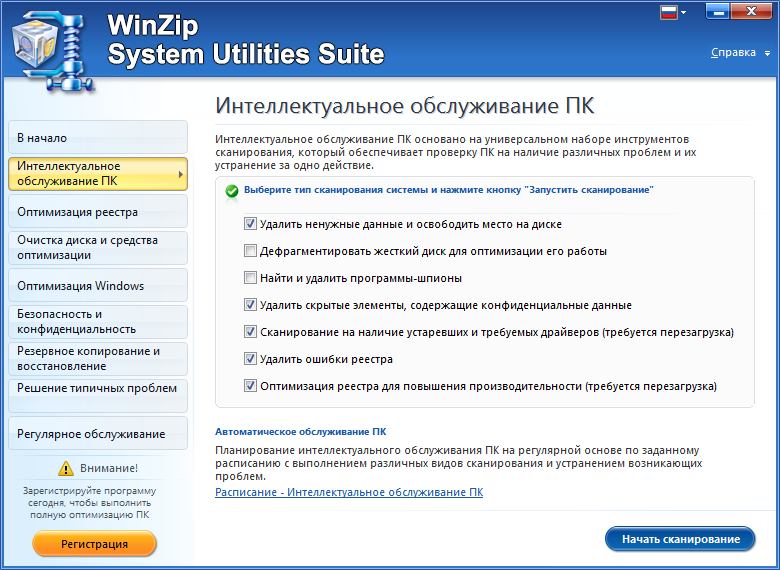
مکانیک سیستم
اگر رایانه به اشتباه کار کرد - در صورت تمایل با "System Mechanic" تماس بگیرید. حتی نسخه رایگان آن می تواند به سرعت رایانه شما را زنده کند. نسخه Pro از طیف گسترده تری از ویژگی ها برخوردار است.
![]()
بررسی و تنظیم MAGIX PC
با استفاده از این ابزار می توانید از مشکلات احتمالی رایانه خود جلوگیری کنید. برنامه پرداخت می شود ، اما یک دوره آزمایشی 30 روزه وجود دارد.
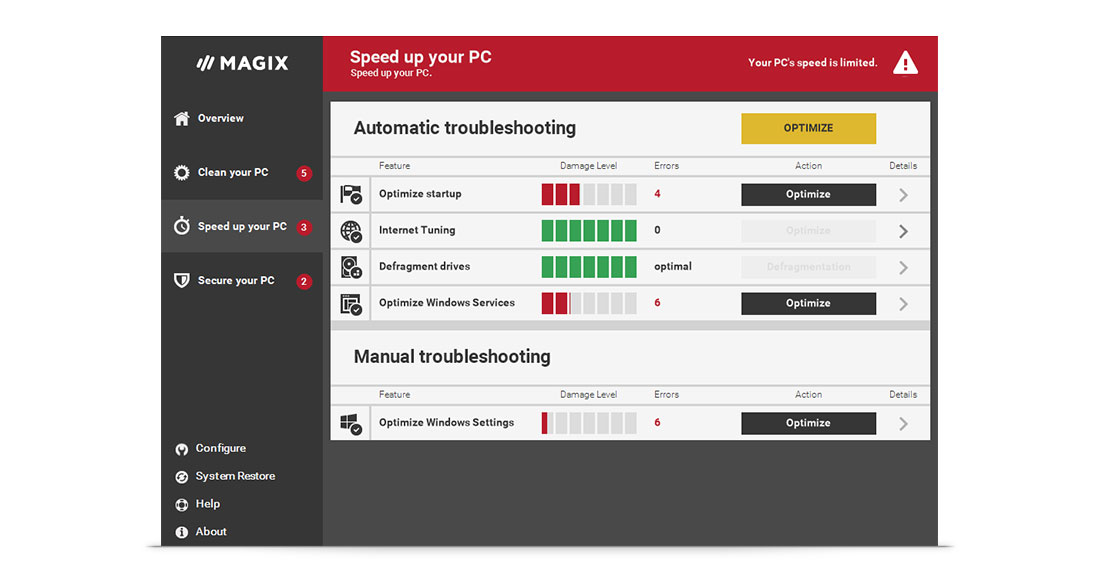
برنامه های TuneUp
یکی از اولین کسانی که ظاهر می شود ، TuneUp همچنان محبوب ترین برنامه برای بهینه سازی سیستم عامل است ، که آمار بارگیری نشان می دهد.
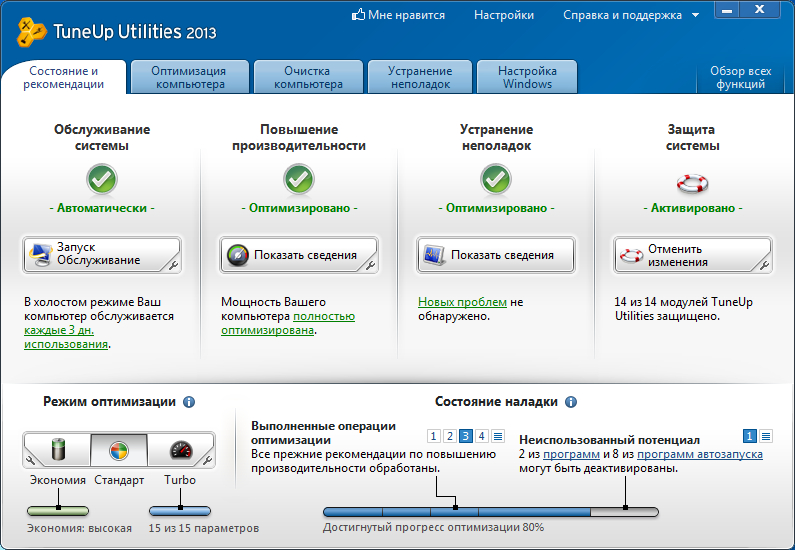
SystemSuite Professional
این برنامه یکی از بهترین برنامه ها در بین برنامه های بهینه سازی ویندوز است. برای نگهداری رایانه در وضعیت کار ، کافی است به طور دوره ای و با کمک آن اسکن رایانه را انجام دهید.
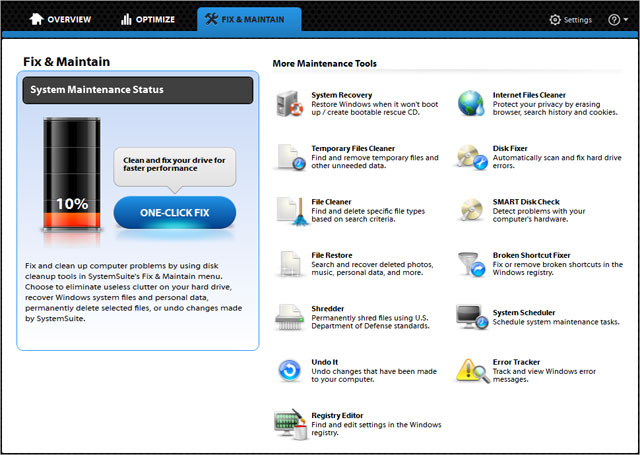
Advanced SystemCare
با مشکلاتی از قبیل پرونده های غیرضروری ، خطاهای موجود در رجیستری و ... ، برنامه رایگان Advances System Care کاملاً برطرف می شود. رابط کاربری اصلی و ویژگی های شگفت انگیز باعث می شود شما به معنای واقعی کلمه "عاشق" این نرم افزار شوید. با مراقبت از سیستم پیشرفته ، می توانید:
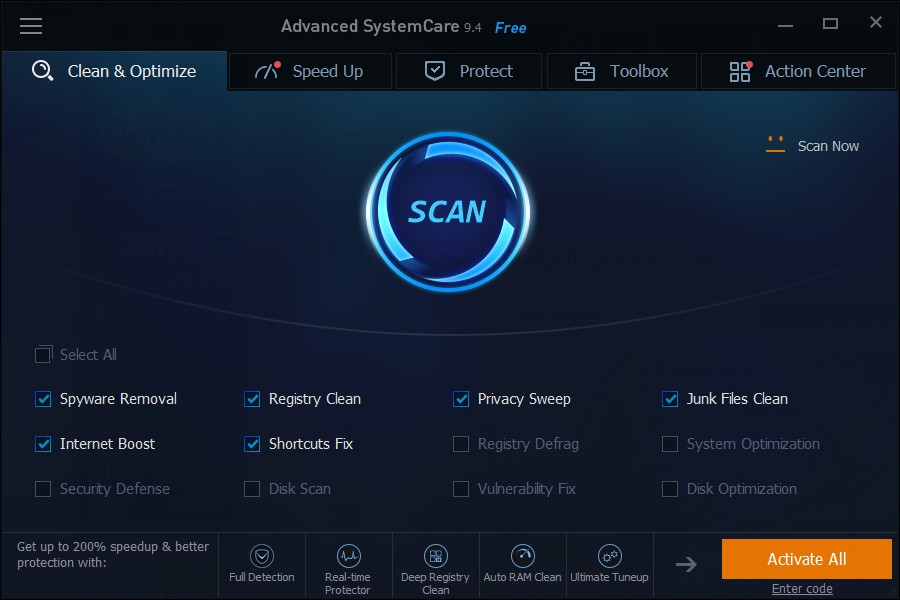
Spotmau PowerSuite
یک ابزار بسیار محبوب ، متاسفانه هنوز در Runet بسیار کم شناخته شده است. در اولین آشنایی ، رابط کاربری گیج کننده انگلیسی زبان و قیمت قابل توجهی تا حدی گیج شدم ، اما این ابزار کاملاً با عملکردهای خود کنار می آید.
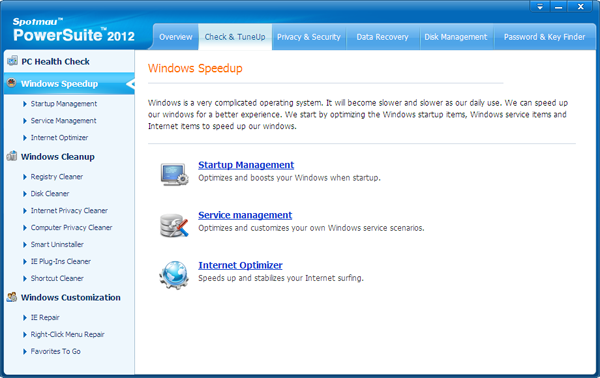
Auslogics BoostSpeed
یکی دیگر از "طولانی جگرها" در بین بهینه سازهای سیستم ، محصولی از شرکت معروف نرم افزار Auslogic است. علاوه بر "مجموعه آقایان" از توابع استاندارد ، BoostSpeed \u200b\u200bهمچنین می تواند برنامه های نصب شده و دیسک های defragment را حذف کند. مانند اکثر برنامه های مشابه ، این ابزار با گزینه نصب نسخه آزمایشی رایگان پرداخت می شود.
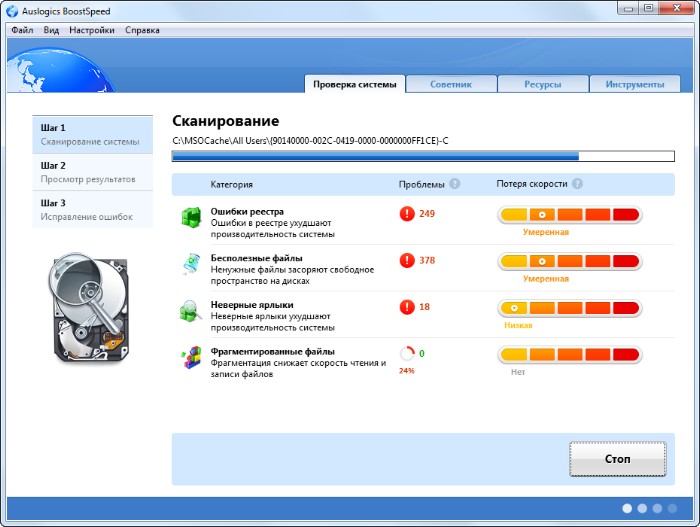
WinUtilities حرفه ای
آخرین مورد در بررسی ما یک بسته نرم افزاری حرفه ای به همین نام است. شامل 25 ابزار برای بهینه سازی و سرعت قابل توجه سیستم عامل.
همه ابزارها به وضوح ساختار یافته اند ، رابط کاربری روسی است - کار با این برنامه دشوار نخواهد بود. به طور خلاصه در مورد لیست ویژگی ها:
- تمیز کردن دیسک از "زباله" ؛
- بهینه سازی رجیستری ؛
- حذف میانبرهای غیر ضروری ؛
- دیسک ریختن قطعه؛
- بهینه سازی RAM
- مدیریت راه اندازی و موارد دیگر.
یک نسخه رایگان و یک نسخه حرفه ای با ویژگی های پیشرفته وجود دارد.
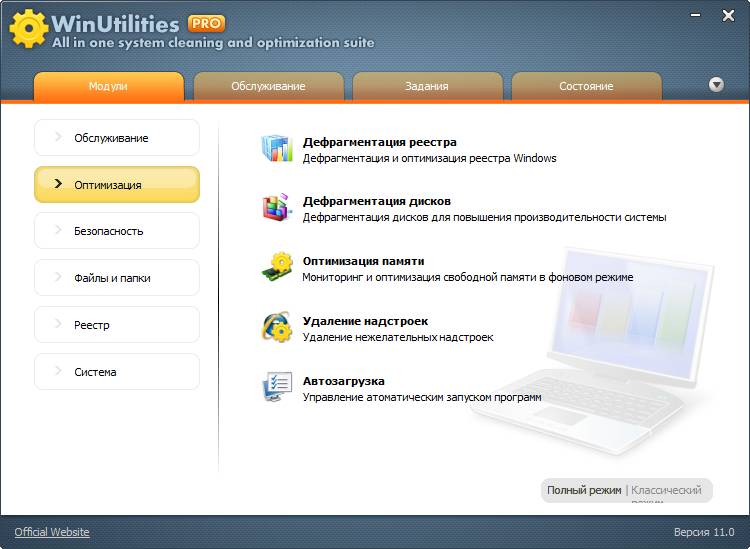
P.S.
و چه برنامه ای برای بهینه سازی و تمیز کردن شیشه ها داری استفاده می کنی؟
عملکرد رایانه هم به توان اجزای سخت افزاری و هم به سیستم عامل پیکربندی شده صحیح بستگی دارد. اگر با برنامه های بی فایده مسدود شود ، برای افزایش مقدار RAM کاربرد کمی دارد. پردازنده قدرتمند اگر محدود به صرفه جویی در مصرف باتری باشد ، سرعت کار را افزایش نمی دهد. بهینه سازی ویندوز می تواند عملکرد سیستم را بدون هیچ گونه هزینه اضافی به طور چشمگیری بهینه کند.
آنچه بر عملکرد سیستم تأثیر می گذارد
عملکرد ویندوز 7 توسط بسیاری از عوامل تعیین می شود ، بخشی از آنها تجارت بین برق ، راحتی و مصرف باتری است و قسمت دیگر به "مرتب بودن" رایانه بستگی دارد. بنابراین ، برای افزایش عملکرد ، تنظیم سیستم برای حداکثر عملکرد و از بین بردن تمام موانع عملکرد طبیعی آن ضروری است.
شاید یک کاربر باتجربه بخواهد به طور مستقل از هر عنصر سیستم اشکال زدایی کرده و کامپیوتر را متناسب با نیازهای خود پیکربندی کند. برای بقیه ، بهترین راه حل استفاده از برنامه های ویژه برای تنظیم دقیق سیستم هایی (tweaker) که به روشی راحت و قابل درک مشکلات را نشان می دهند و به رفع آنها کمک می کنند.
نرم افزار بهینه سازی (رایگان و پولی)
برنامه های زیادی در بازار وجود دارد که هدف اصلی آن بهبود عملکرد ویندوز 7 است. برنامه های بزرگ جهانی گسترده و برنامه های کوچک کوچک تخصصی ، برنامه هایی با گزینه های قابل تنظیم زیاد و یک "دکمه قرمز" وجود دارد. اکثر برنامه ها توابع اضافی دارند که ارتباط مستقیمی با عملکرد ندارند اما برای کاربر نیز مهم هستند ، به عنوان مثال محافظت از داده های شخصی.
جهانی
معمولا، برنامه های جهانی یک مجموعه بزرگ از ابزارهای بهینه سازی دارند ، اما آنها پرداخت می شوند. بسته های دارای عملکرد محدود یا نسخه های منسوخ شده به صورت رایگان توزیع می شوند.
Advanced SystemCare
برنامه جهانی Advanced SystemCare مجموعه چشمگیری از ابزارهای خوب است تنظیمات ویندوز، محافظت در برابر بدافزار ، جاسوس افزار و تبلیغات تبلیغاتی. ابزارهای ویژه عیب یابی رجیستری ، تنظیمات امنیتی و عملیات پرونده میانی را انجام می دهند. امروز برنامه یکی از بهترین ها در این دسته است.
این قابلیت شامل بیش از 20 برنامه اصلی اصلی است ، از جمله ابزارهایی برای تمیز کردن ، پیکربندی و تعمیر ویندوز 7 ، ماژول های امنیتی و کنترل.
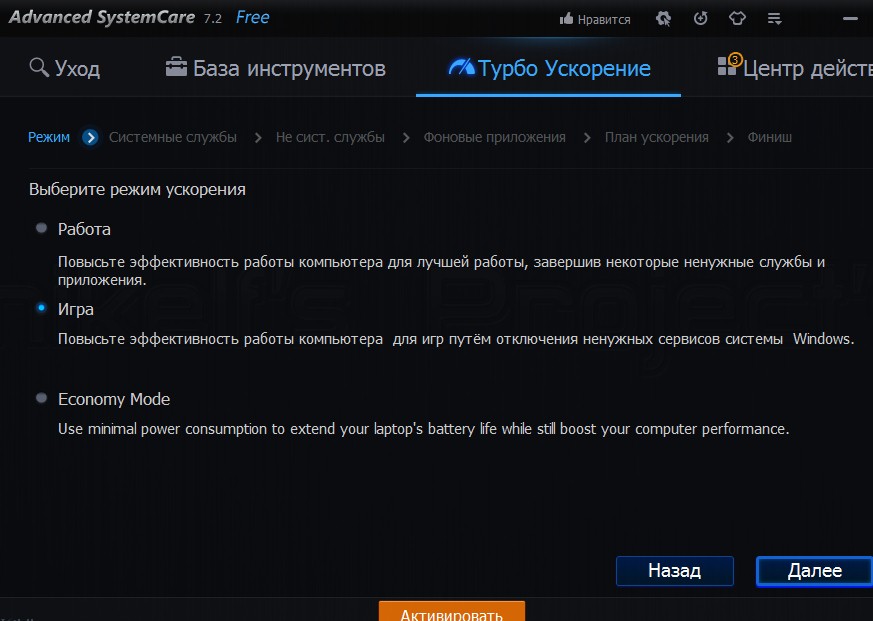
سه حالت شتاب موجود است
- مدیریت راه اندازی. برای سرعت بخشیدن به کار ، برنامه ها و خدمات غیرضروری را از لیست راه اندازی حذف کنید.
- حالت پس زمینه فناوری اختصاصی ActiveBoost تسریع در کار دائماً وضعیت سیستم را کنترل کرده و منابع را به نیازهای کاربر اختصاص می دهد.
- تنظیمات اینترنت سرعت و امنیت شبکه جهانی را افزایش می دهد.
- مراقبت از هارد دیسک شما. اسکن ، تمیز کردن و از بین بردن قطعه درایو. سرعت تجزیه و تحلیل اعلام شده چندین برابر بیشتر از رقبا است. از بین بردن همزمان چندین دیسک به طور همزمان و همچنین پشتیبانی از درایوهای حالت جامد را فراهم می کند.
- حفاظت شخصی. تضمین شده (به استثنای امکان بازیابی) پاک کردن اطلاعات. پاک کردن پوشه های موقت ، سابقه برنامه و مرورگرها.
- نظارت بر کارایی. اطلاعات مربوط به دمای پردازنده را نمایش می دهد ، مادربرد و کارت های ویدئو ، سرعت فن.
- مرکز بروزرسانی به روزرسانی برنامه های نصب شده را بررسی کنید.
- برنامه های پیش فرض. انتخاب پیش فرض برنامه ها برای انواع مختلف پرونده ها یا مرورگرها را پیکربندی می کند.
رابط Advanced SystemCare با طراحی آینده نگرانه از سایر برنامه ها متمایز است. اما در عین حال ، ساده ، راحت و بصری باقی می ماند.
- یک کلیک. بسیاری از توابع مهم تنها با یک کلیک راه اندازی می شوند. به عنوان مثال ، تجزیه و تحلیل و رفع ده مسئله اصلی رایانه.
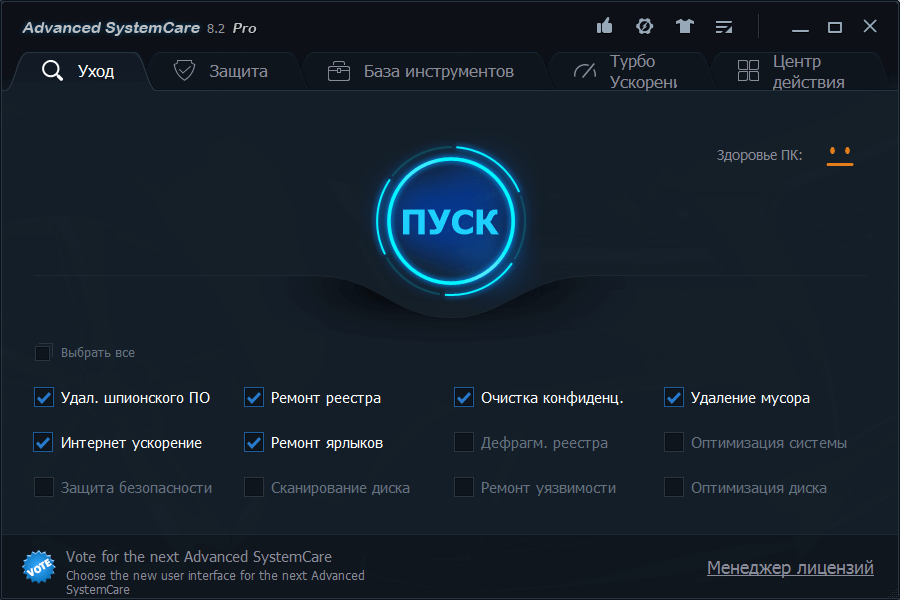
یک ظاهر طراحی آینده و دکمه بزرگ شروع
- تغییر حالت در حالت ساده شده ، کار در حالت نیمه اتوماتیک انجام می شود و نیاز به حداقل مشارکت کاربر است. حالت Expert به شما امکان می دهد اسکن و بهینه سازی را به دلخواه خود تنظیم کنید. حالت ها با یک کلیک تغییر می کنند که بسیار راحت است. جابجایی بین حالت های عملکرد (کار و بازی) به همین راحتی است.
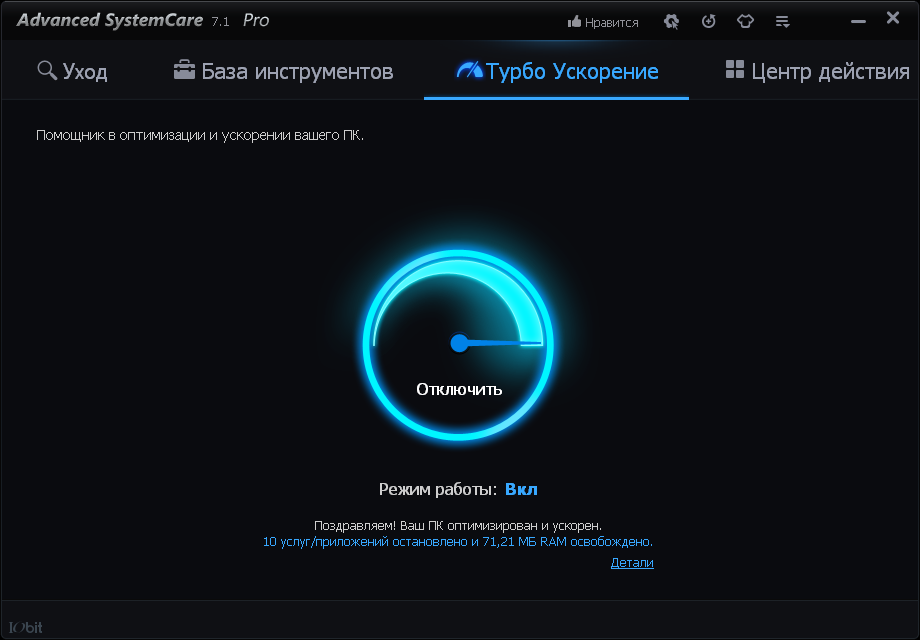
شتاب با یک دکمه فعال می شود
- شروع خودکار می توانید بهینه ساز را پیکربندی کنید تا در یک زمان خاص (به عنوان مثال شب) ، هنگام راه اندازی سیستم یا در زمان بیکاری که به طور خودکار شناسایی می شود ، شروع شود.
نسخه رایگان Advanced SystemCare نیز از قابلیت های خوبی برخوردار است ، اما امکانات واقعی برنامه در بسته کامل پرداخت شده نشان داده شده است.

که در نسخه رایگان بسیاری از توابع در دسترس نیستند
بسته محبوب CCleaner در درجه اول تخصص در تمیز کردن سیستم عامل ، درایوها و RAM است ، از این رو نام آن است. اما بسیاری از توابع بهینه سازی دیگر ویندوز 7 در دسترس کاربر است.
عملکرد CCleaner باریکتر از Advanced SystemCare است خدمات ویژه برای تمیز کردن بسیار قدرتمندتر است:
- پاک کردن پرونده های موقت بسته به طور موقت تمیز می شود پرونده های ویندوز (شامل کلیپ بورد ، پرونده های ورود به سیستم ، سطل زباله) ، حافظه و مرورگرها ، تاریخچه جستجوها ، بازدیدها و بارگیری ها ، لیستی از آخرین اسناد باز شده از محبوب ترین برنامه ها. این امر علاوه بر به دست آوردن فضای آزاد اضافی در درایو ، برای حفظ حریم خصوصی کار نیز مهم است.
- پاک کردن و پیکربندی رجیستری. مشکلات رجیستری ، پیوندها به ورودی های از دست رفته ، کنترل ها ، کتابخانه ها ، قلم ها ، آیکون ها ، میانبرها ، منابع و موارد دیگر شناسایی و برطرف می شوند.
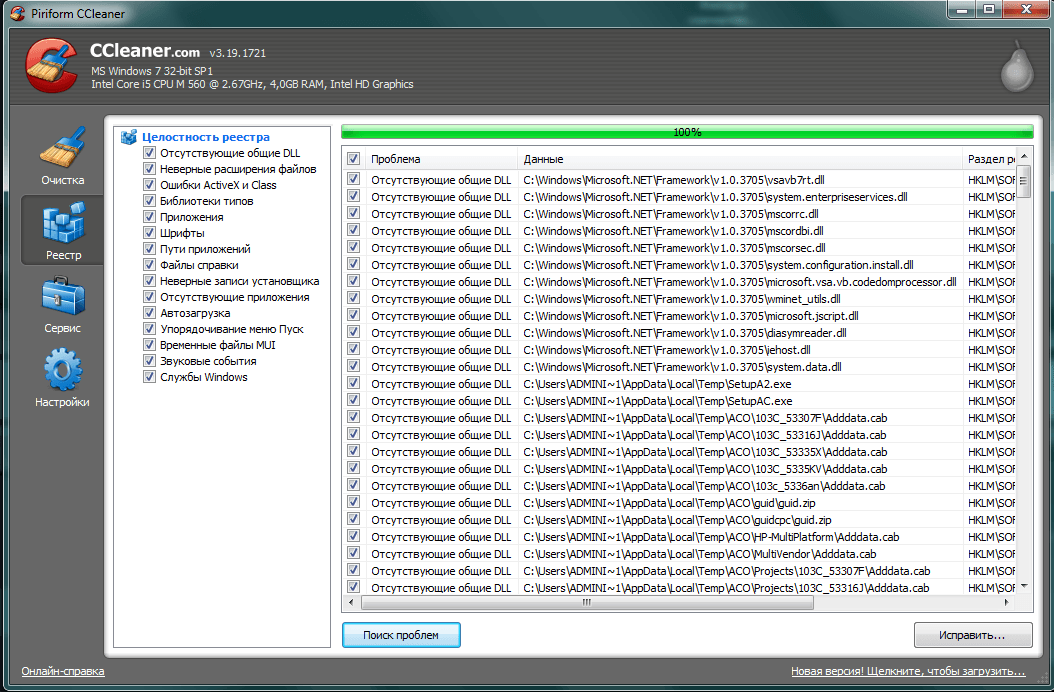
رجیستری با دقت مورد تجزیه و تحلیل قرار می گیرد
- پاک کردن کامل ابزاری که به شما امکان می دهد اطلاعات را با تضمین عدم بازیابی اطلاعات از دیسک سخت و درایوهای قابل جابجایی حذف کنید.
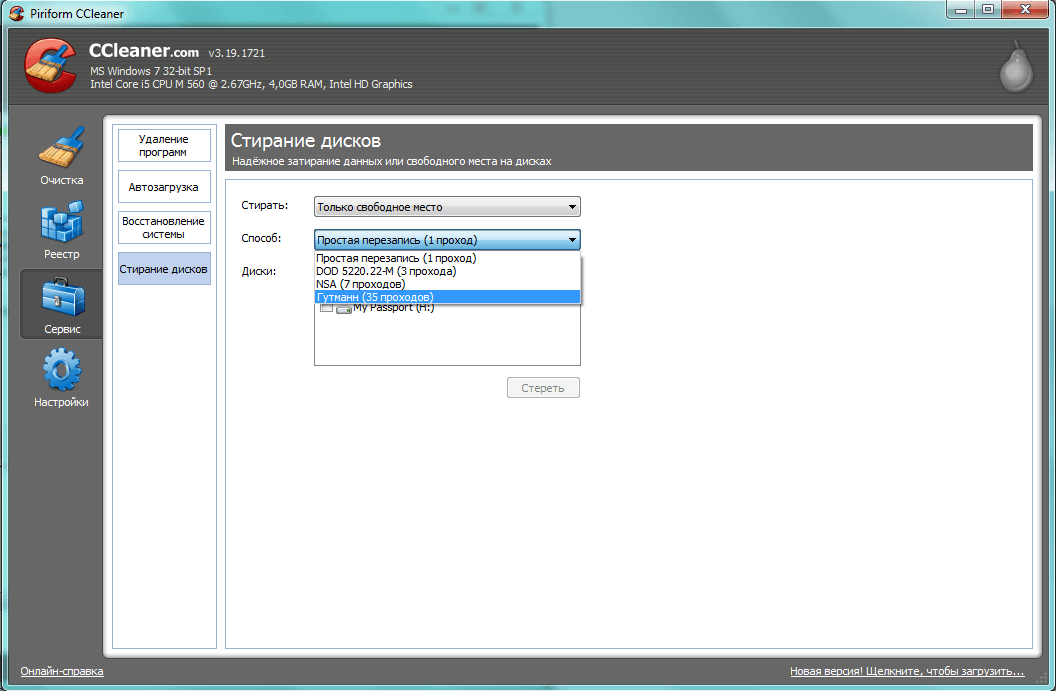
هرگونه اطلاعات در 35 پاس پاک می شود
- حذف برنامه ها. یک ابزار کاربردی کاربردی برای پاک کردن برنامه های غیر ضروری.
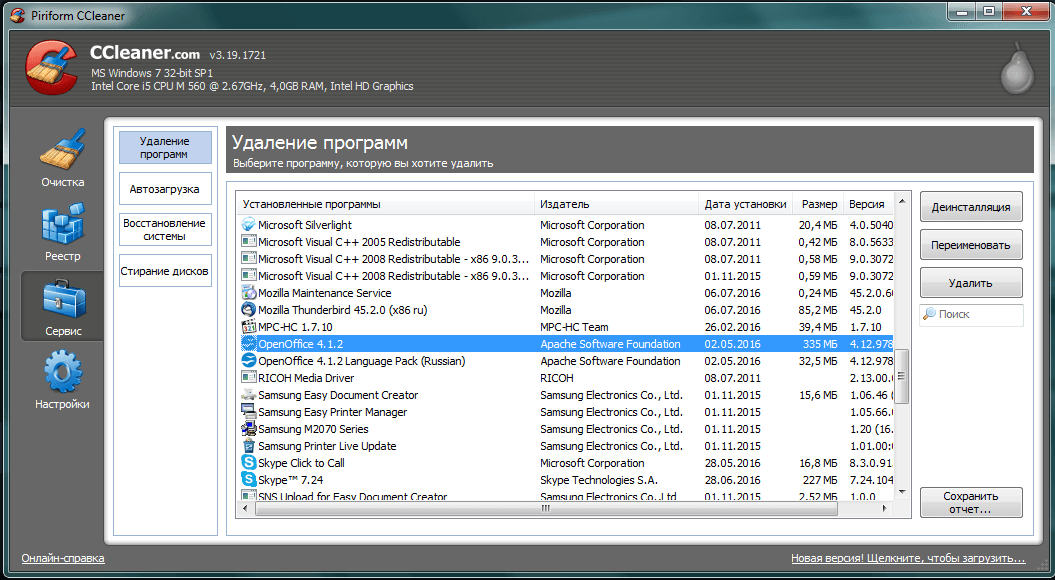
حذف برنامه ها بسیار راحت سازمان یافته است
- مدیریت راه اندازی. ویرایش لیست برنامه های خودکار راه اندازی شده توسط سیستم.
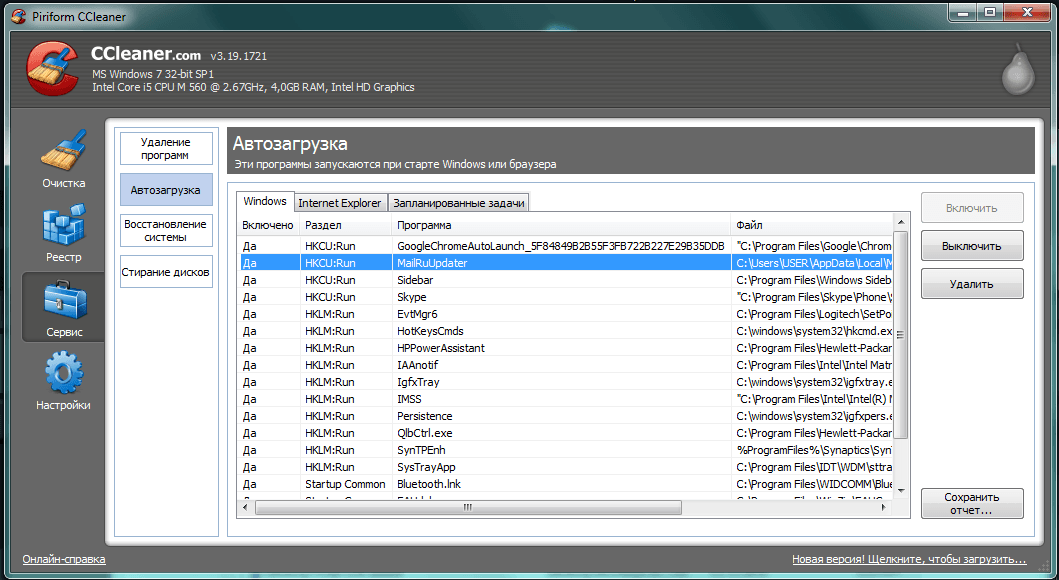
- آنالیز دیسک. بررسی و تهیه گزارشات مربوط به پارامترهای هارد دیسک ، از جمله محتوای آن (دسته های فایل ، تعداد و اندازه آنها).
- جستجوی پرونده یافتن کپی های تکراری (کلون ها) پرونده ها روی دیسک.
- بازگرداندن سیستم. مدیریت نقاط بازیابی نسخه پشتیبان ، "برگشت" ویندوز 7.
رابط بسته بسیار ساده و بصری است ، به دانش عمیق سیستم نیاز ندارد.
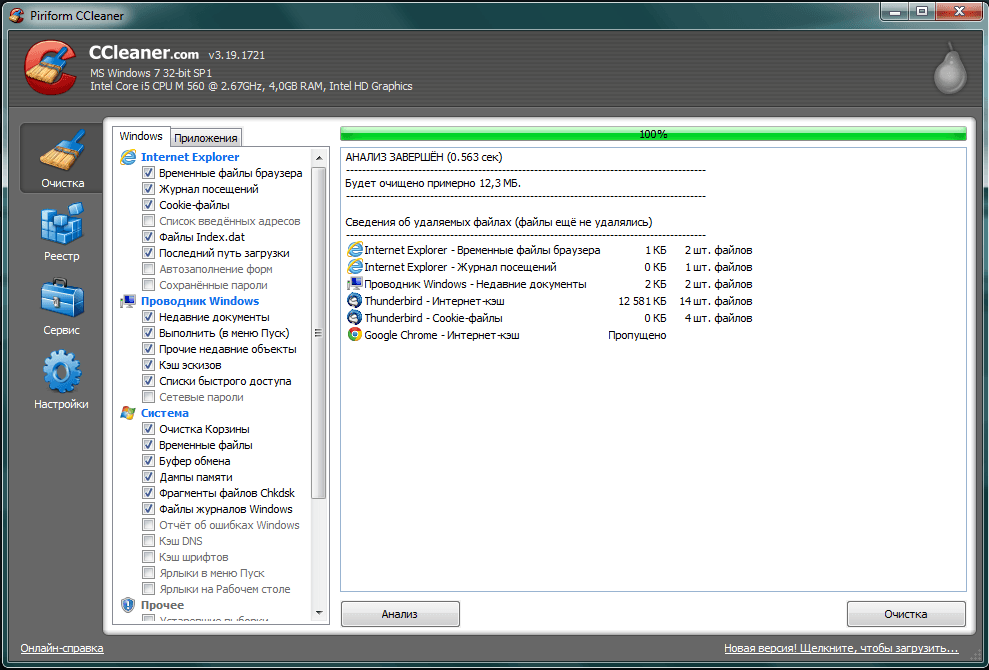
تجزیه و تحلیل بسیار سریع است
- گزینه های اضافی تمیز کردن امکان پیکربندی کار بسته در پس زمینه و همچنین تنظیم گزینه خاموش کردن رایانه پس از اتمام مراحل وجود دارد.
- ایمنی کار این بسته توجه زیادی به امنیت داده های کاربر می دهد ، بنابراین ، در تمام مراحل مهم ، تهیه نسخه پشتیبان یا ایجاد نقاط بازگشت پیشنهاد می شود.
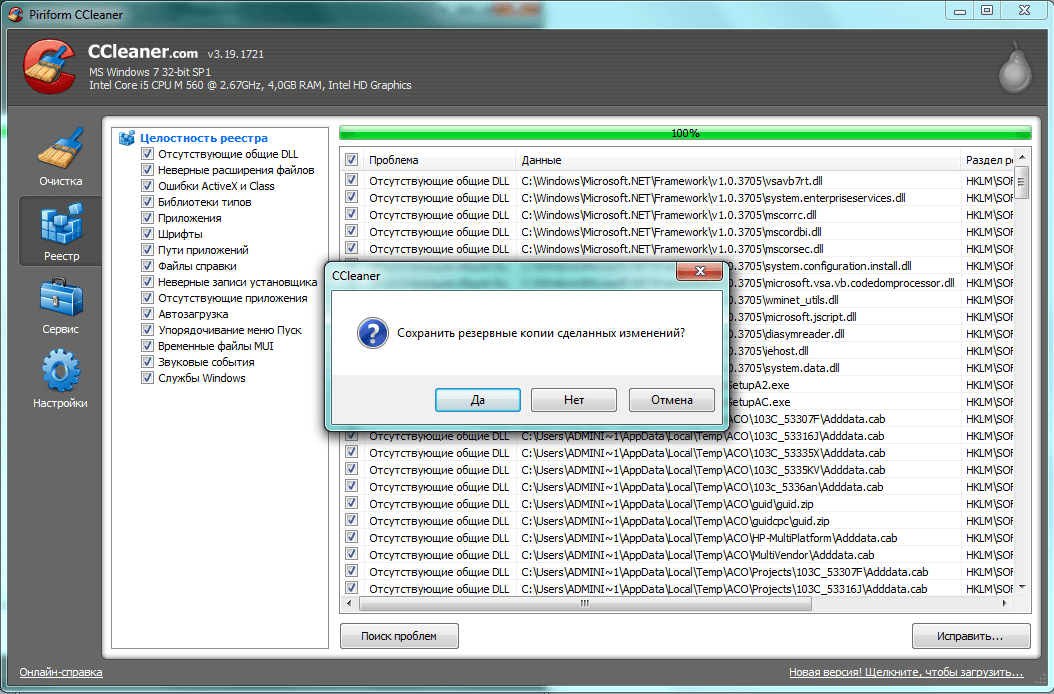
قبل از اصلاح می توانید نسخه پشتیبان تهیه کنید
نسخه های قدیمی CCleaner به صورت رایگان توزیع می شود. برای دریافت بسته های قدرتمندتر و به روزتر باید هزینه کنید.
AusLogics BoostSpeed
بسته BoostSpeed \u200b\u200bاز شرکت استرالیایی AusLogics دارای مجموعه ای چشمگیر از خدمات و رابط کاربر پسند است. هدف اصلی اعلام شده بسته ، افزایش سرعت سیستم است.
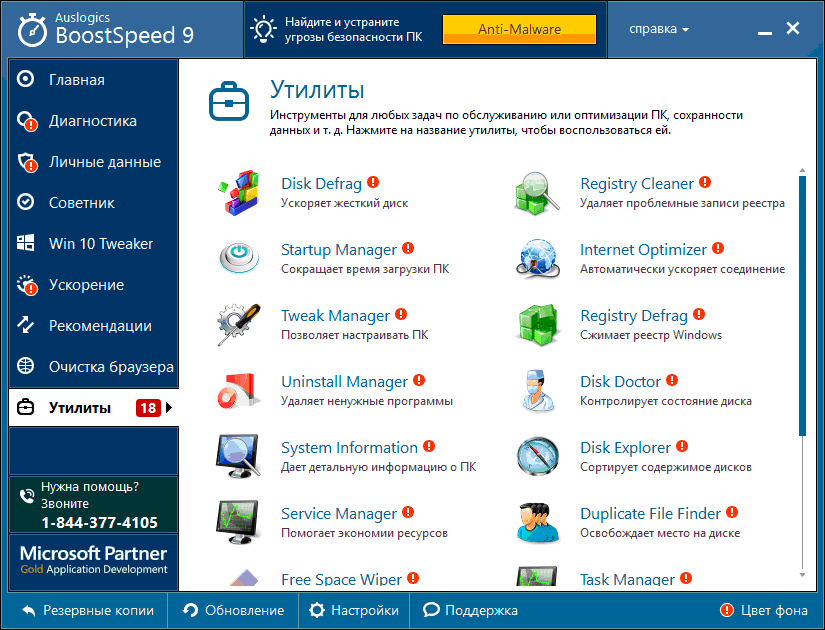
لیست خدمات قابل توجه است
این عملکرد شامل برنامه هایی برای تعمیر رجیستری ، تنظیم سیستم ، مراقبت از هارد دیسک است:
- کارایی. پارامترهای شتاب رایانه انتخاب شده و توصیه هایی ارائه می شود ، از جمله راه حل های سخت افزاری ، به عنوان مثال ، جایگزینی کارت ویدیو.
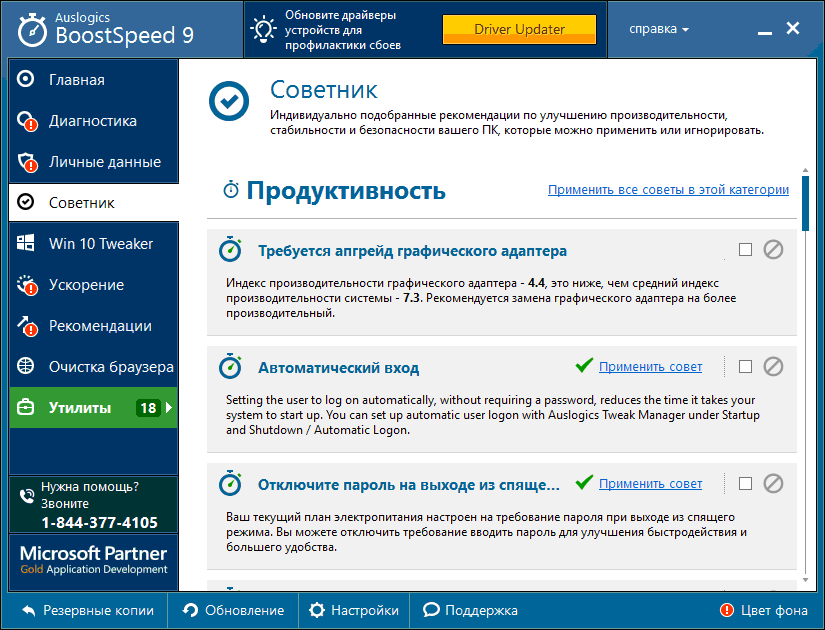
نکاتی حتی در مورد سخت افزار نیز اعمال می شود
- ثبات. پایداری سیستم تجزیه و تحلیل شده و مشکلات موجود برطرف می شود.
- ایمنی تهدیدهای امنیتی و اقدامات حفاظتی سیستم شناسایی می شوند.
- بهینه سازی. مجموعه ای جداگانه از ابزارها برای بهینه سازی حافظه ، پردازنده ، دیسک سخت و خدمات.
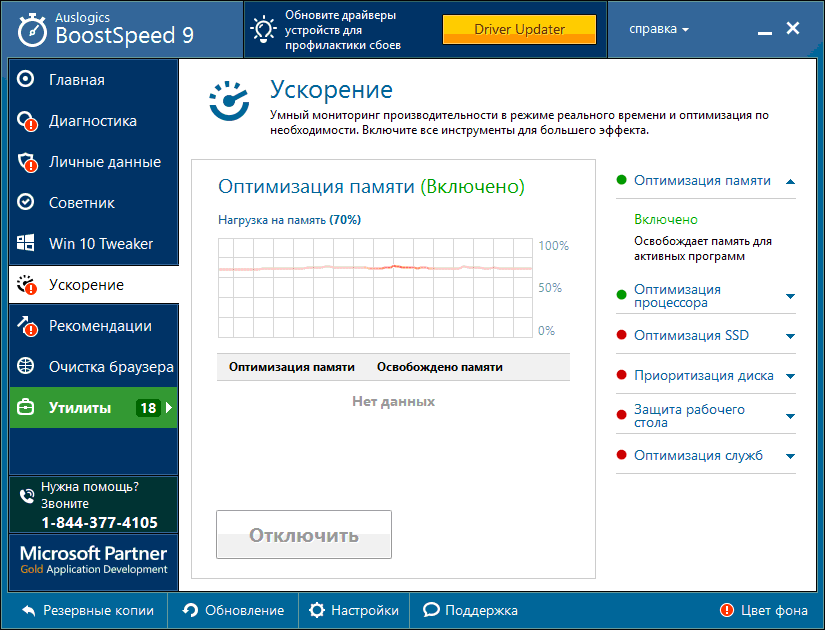
شتاب گزینه های زیادی دارد
- محافظت از اطلاعات شخصی پاک کردن تاریخچه ، حذف پرونده های ردیابی ، محافظت از نمایه ها و ورود به سیستم ، بررسی تهدیدهای حریم خصوصی.
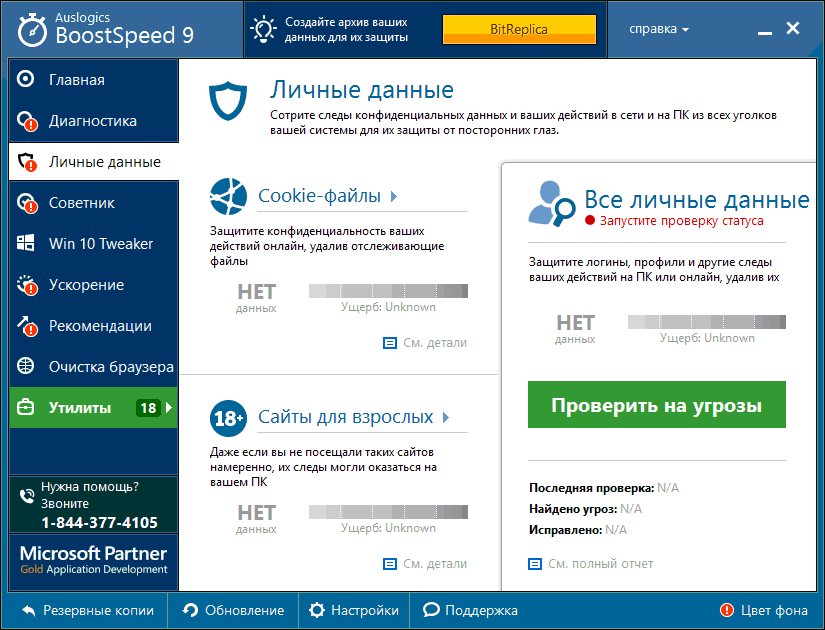
اطلاعات شخصی نیز بهتر محافظت می شود
- توصیه ها مجموعه ویژه ای برای نصب نرم افزار اضافی برای بهبود عملکرد سیستم.
- تمیز کردن مرورگر. اصلی ماژول پیکربندی تمیز کردن مرورگر.
- نقاط بازیابی. لغو تغییرات ایجاد شده و ایجاد نقاط بازیابی با تنظیمات مختلف.
رابط کاربری دوستانه ، کاربر پسند ، معمول برای برنامه های این دسته است:
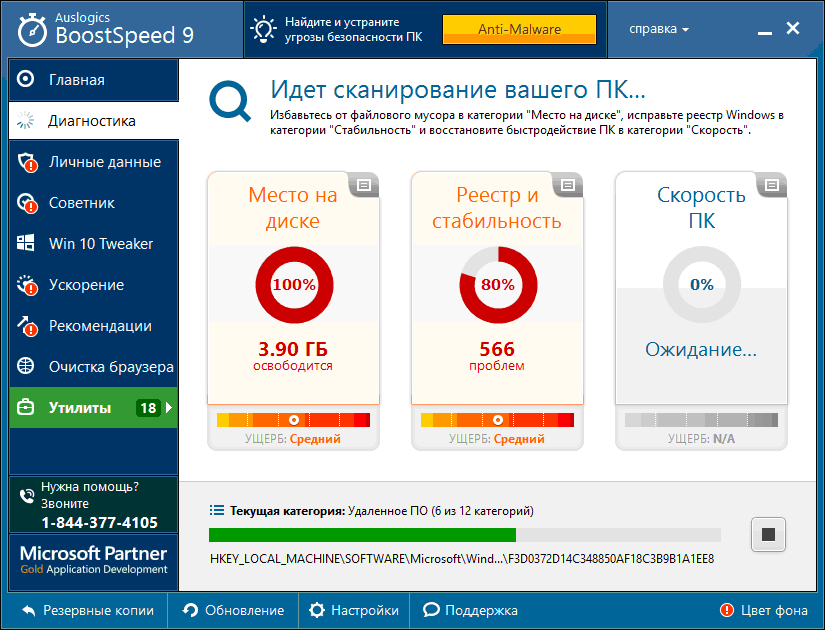
مزایای آینده را می توان ارزیابی کرد
- عناصر گرافیکی نتایج کار در قالب گزارش های گرافیکی قابل فهم با داده های دیجیتال و تصاویر توضیحی ارائه شده است.
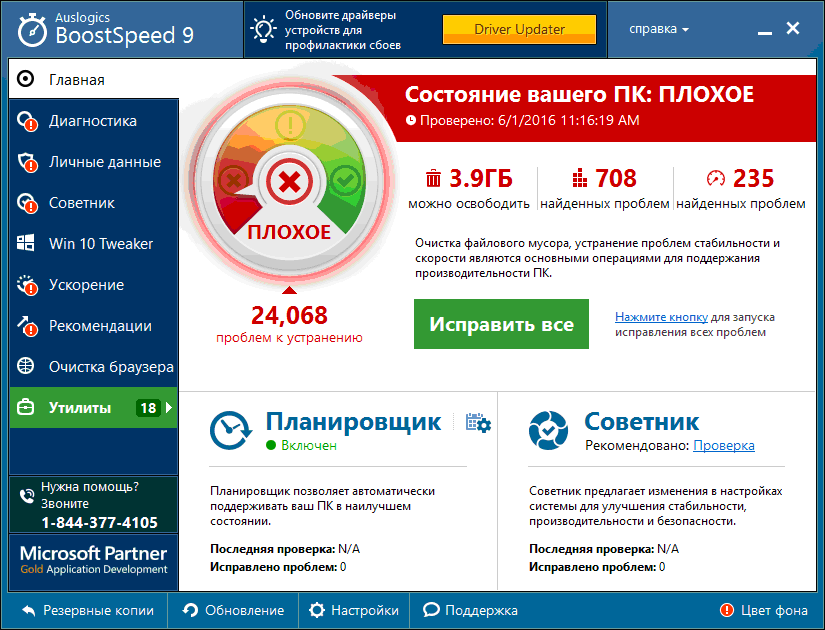
اولین تحلیل همیشه بد است
- مشاور. توصیه های بهینه سازی به عنوان لیستی از نکاتی ارائه شده است که می توانید از آنها استفاده کنید یا آنها را نادیده بگیرید.
- خدمات رفاهی. امکان انتخاب مستقل برنامه های بهینه سازی ، که در یک تب جداگانه جمع آوری شده اند ، اجرا شده است.
- برنامه ریز ساده و سرراست شروع خودکار ابزارهای بهینه سازی.
برای آشکار کردن تمام امکانات بسته ، باید نسخه پولی آن را بخرید. Free قابلیت بسیار کمتری دارد.
برنامه های کوچک برای رایانه یا لپ تاپ شما
برنامه های کوچک ، جمع و جور ، حتی گاهی اوقات بدون نیاز به نصب ، برنامه های کاربردی معمولاً محدود هستند و به صورت رایگان توزیع می شوند. این دو ویژگی آنها را به یک بسته بندی همه کاره اضافه می کند.
بسته SpeedUpMyPC توسط توسعه دهنده به عنوان شتاب دهنده سیستم قرار می گیرد. پاکسازی زباله ها و خطاهای سیستم بخشی از اقدامات بهبود عملکرد محسوب می شود.
عملکرد SpeedUpMyPC شامل برنامه های کاربردی استاندارد برای این دسته از برنامه ها و همچنین توسعه های اختصاصی با هدف بهبود عملکرد است:
- مراقبت از ثبت. تجزیه و تحلیل ، تمیز کردن و شکستن رجیستری ویندوز.
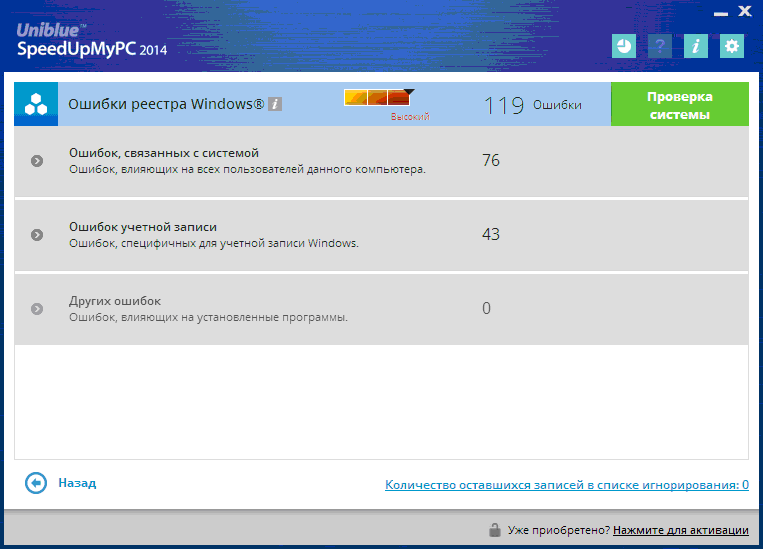
بهینه سازی رجیستری سریع است
- شتاب راه اندازی. تجزیه و تحلیل مشکلات و بهینه سازی راه اندازی رایانه.
- عملکرد با سرعت بالا. علاوه بر یافتن و رفع مشکلات عملکرد ، یک ابزار جداگانه "تقویت کننده های عملکرد پویا" وجود دارد.
- تمیز کردن. حذف پرونده های ناخواسته و استفاده نشده ارائه می شود.
- تنظیمات. پارامترهای شبکه ، پردازنده و RAM پیکربندی شده اند.
رابط بسته اصلی و رنگارنگ است ، کاملا راحت:
- کار پس زمینه این تنظیمات توانایی کار در پس زمینه را فراهم می کند. همچنین می توانید آن را مستقیماً از برنامه به راه اندازی اضافه کنید.
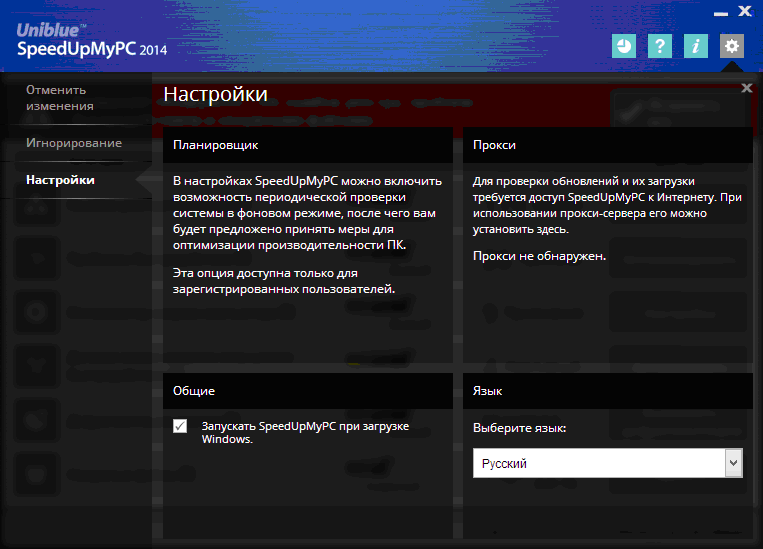
در دسترس حالت پس زمینهاما شما نیاز به ثبت نام دارید
- حالت نیمه اتوماتیک استفاده از برنامه اعتماد توسعه دهندگان را به خود اختصاص می دهد ، زیرا این خود مشکلات سیستم و راه های حل آنها را با حداقل درگیر شدن کاربر تعیین می کند.
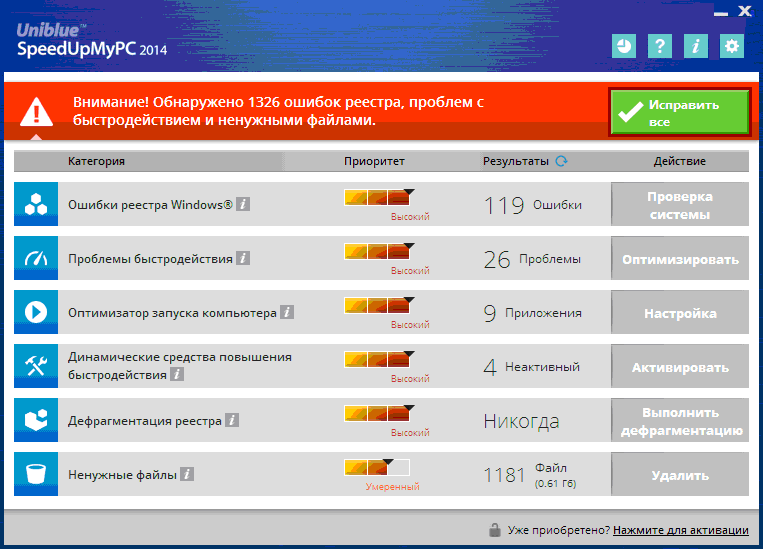
با یک کلیک می توانید مشکلات موجود را برطرف کنید
این برنامه به دسته نرم افزارهای اشتراکی تعلق دارد ، یک نسخه محدود رایگان با قابلیت افزودن برنامه های کمکی را با پرداخت هزینه ارائه می دهد.
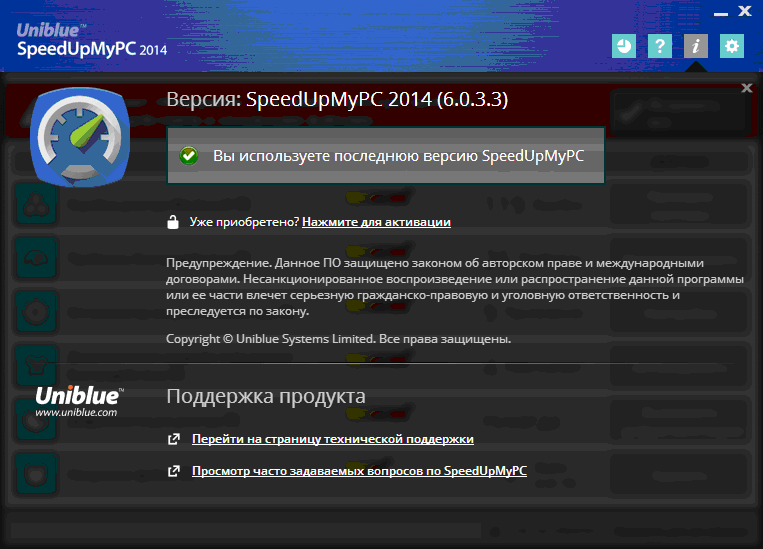
پشتیبانی فنی نیز وجود دارد
یکی دیگر از برنامه های رایگان Comodo System Cleaner با بلوک محکم آب و برق تمیز کردن. این بسته همچنین دارای قابلیت هایی برای رفع خرابی ها و خطاهای ویندوز، مراقبت از هارد دیسک.
عملکرد بسته "تغییر" مشخصی به سمت تمیز کردن دارد ، اما برخی از برنامه های کاربردی بهینه سازی کار با روش های دیگر اشاره می کنند.
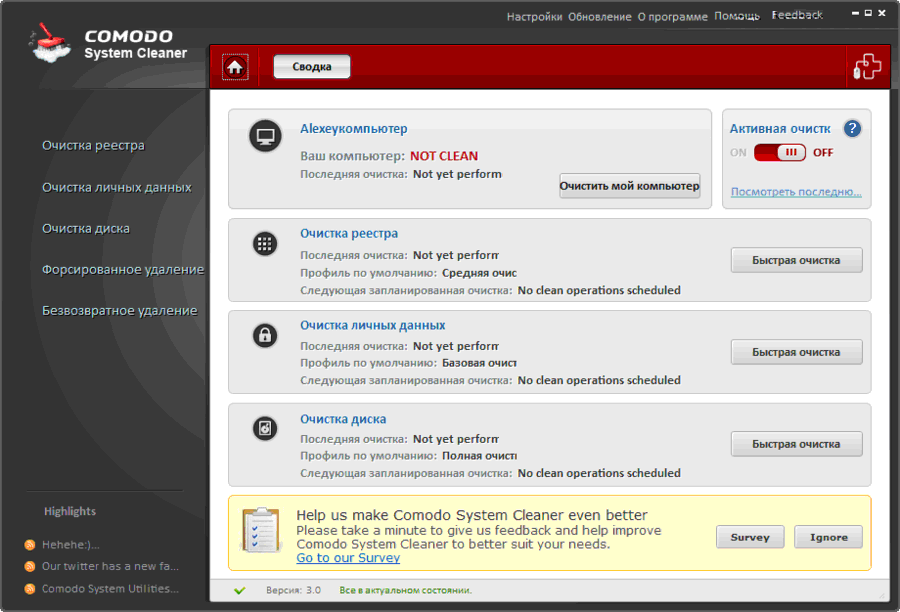
خلاصه نیز اطلاعات زیادی ارائه نمی دهد.
- تحلیل سیستم. تحلیل عمیق اولیه و منظم وضعیت سیستم عامل و تشکیل لیستی از اقدامات احتمالی پیشنهاد شده است.
- تمیز کردن. خدمات تمیز کردن رجیستری ویندوز ، پوشه های موقت ، ناخواسته سیستم.
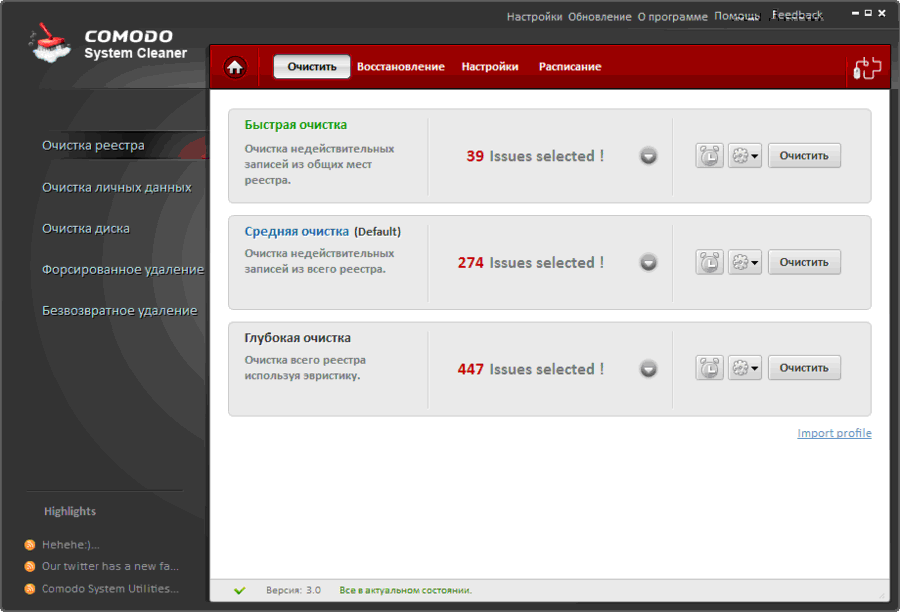
عمق تمیز کردن را می توان انتخاب کرد
- مراقبت از دیسک لوازم جانبی داخلی برای حذف اجباری و تمیز کردن درایو.
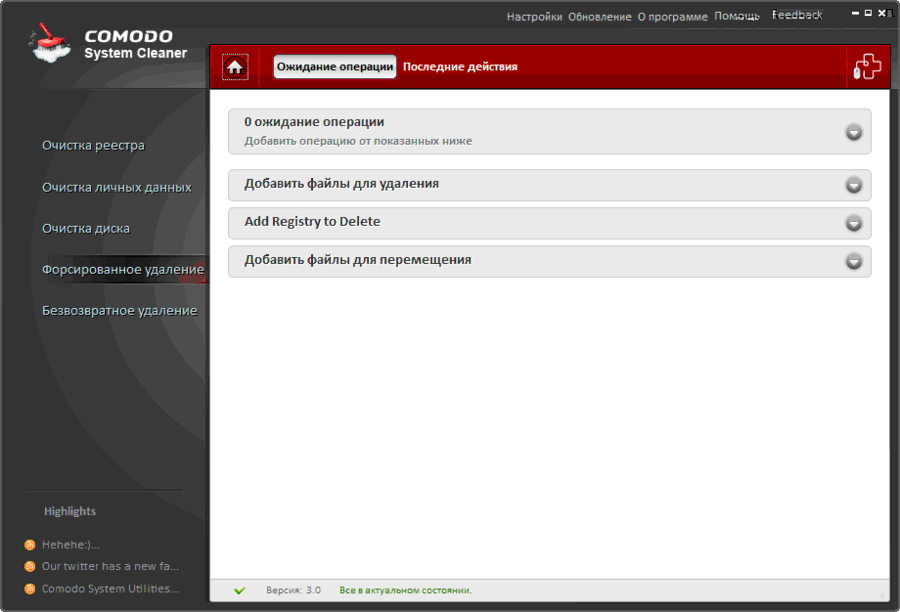
حذف می تواند اجباری باشد
- محرمانه بودن پاک شدن تضمینی پرونده ها ، تمیز کردن اطلاعات شخصی
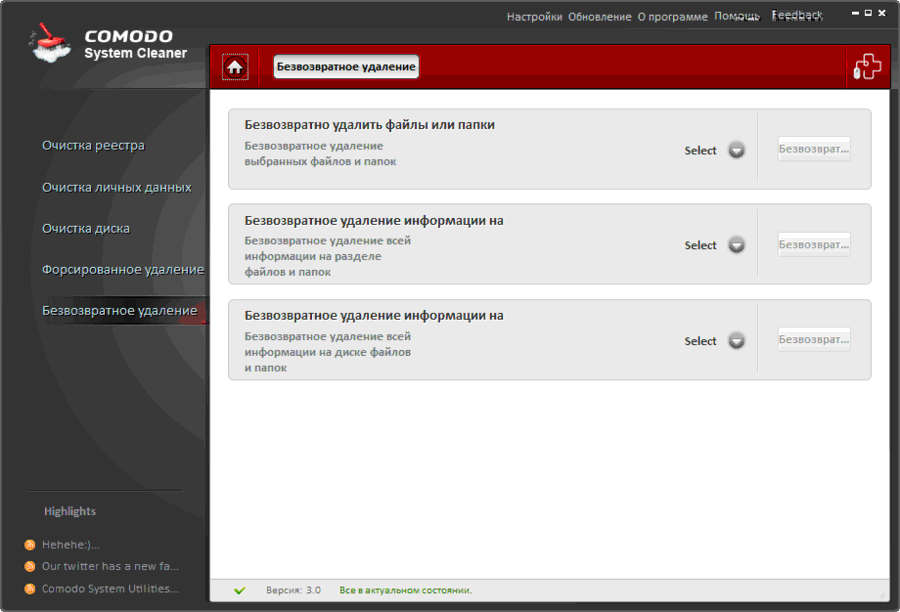
حذف دائمی نیز می تواند متفاوت باشد
- تغییر پارامترهای پنهان این بسته می تواند با گزینه هایی کار کند که در صورت استفاده از موارد معمول در دسترس نیست ابزارهای ویندوز 7.
- استارت آپ. یک مدیر راه اندازی داخلی برای ویرایش لیست برنامه های خودکار راه اندازی شده وجود دارد.
رابط Comodo System Cleaner به سبک ماتریس آشنا طراحی شده است ، بصری و ساده است:
- یک پنجره دسترسی به سرویس های اصلی از پنجره اصلی فراهم شده است.
- برنامه. پیکربندی فرکانس راه اندازی خودکار برنامه با توجه به یک برنامه سفارشی امکان پذیر است.
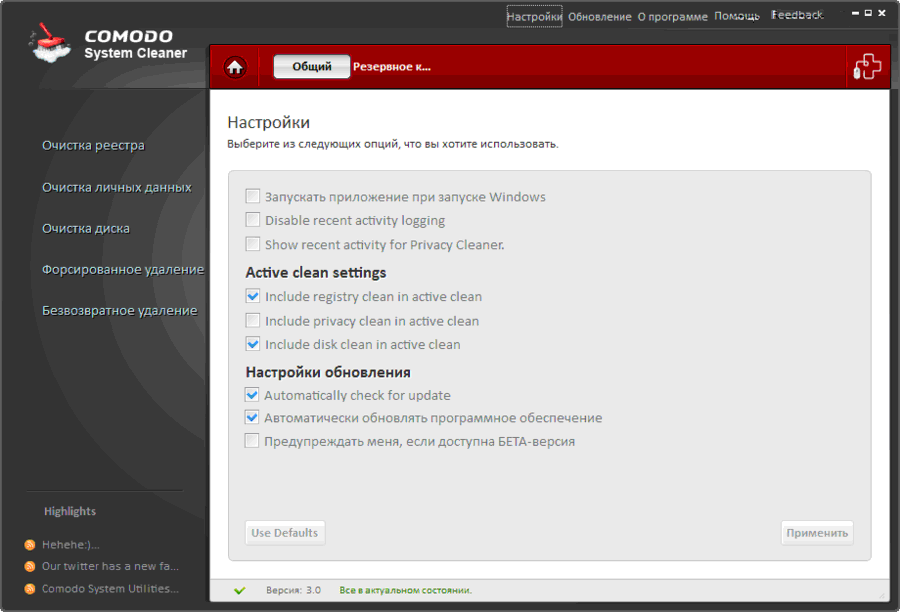
تنظیمات خیلی زیادی وجود ندارد
یک مزیت اضافی این برنامه رایگان بودن آن است.
یک ابزار کوچک ، رایگان و بدون نصب برای تنظیمات بهینه سیستم با تمیز کردن رجیستری ویندوز.
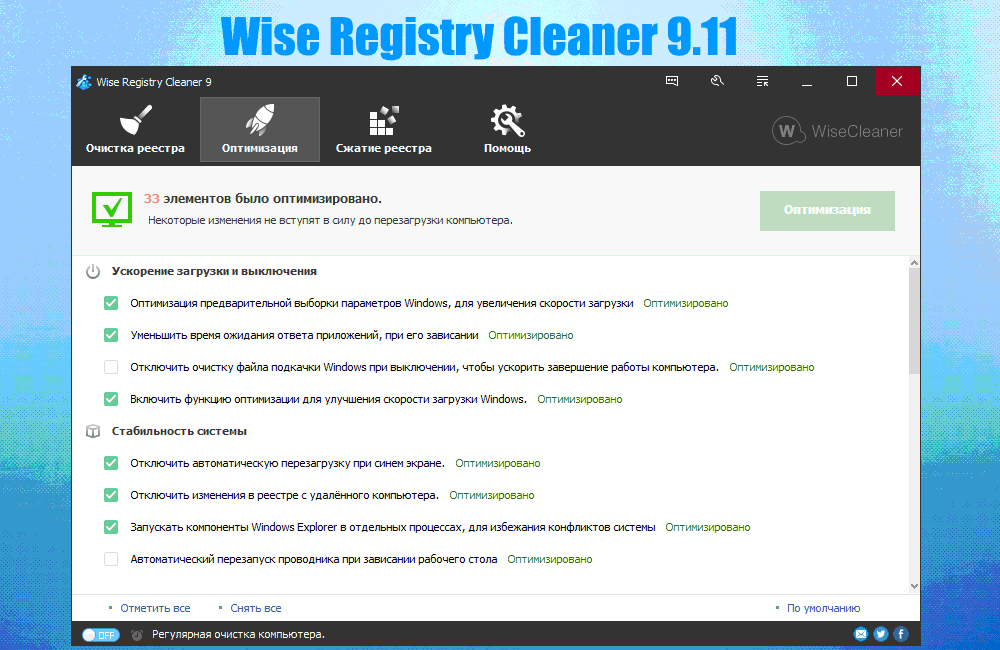
همچنین ابزارهایی برای بهینه سازی در بسته وجود دارد
عملکرد بسته در عملیات با رجیستری سیستم متمرکز شده است:
- بهینه سازی رجیستری. تجزیه و تحلیل ، تمیز کردن و فشرده سازی رجیستری.
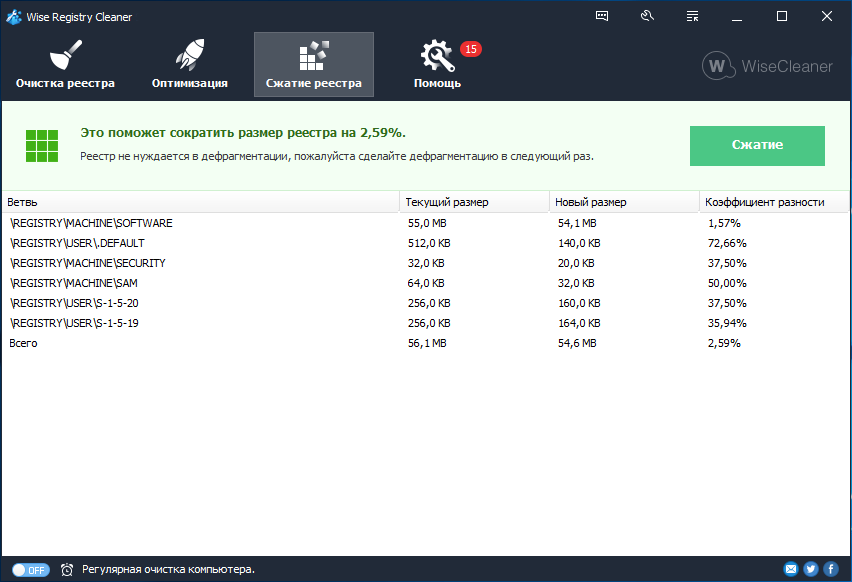
رمزگشایی از رجیستری همیشه لازم نیست
- پشتیبان گیری. امکان ایجاد نسخه پشتیبان از رجیستری سیستم.
- امکان لغو تغییرات ابزار داخلی برای برگرداندن حالت قبلی در صورت لزوم.
رابط Wise Registry Cleaner ساده و بصری است.
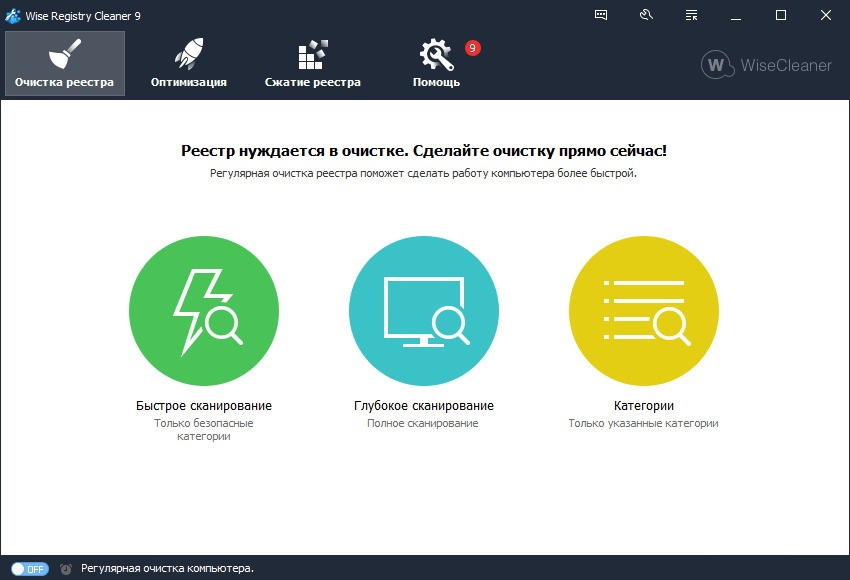
تمیز کردن می تواند با عمق های مختلف باشد
- تصحیح خودکار رفع مشکلات رجیستری شناسایی شده به صورت خودکار امکان پذیر است.
- گزارش های موقت هر مسئله پیدا شده با توضیحات جداگانه ای به کاربر نشان داده می شود.
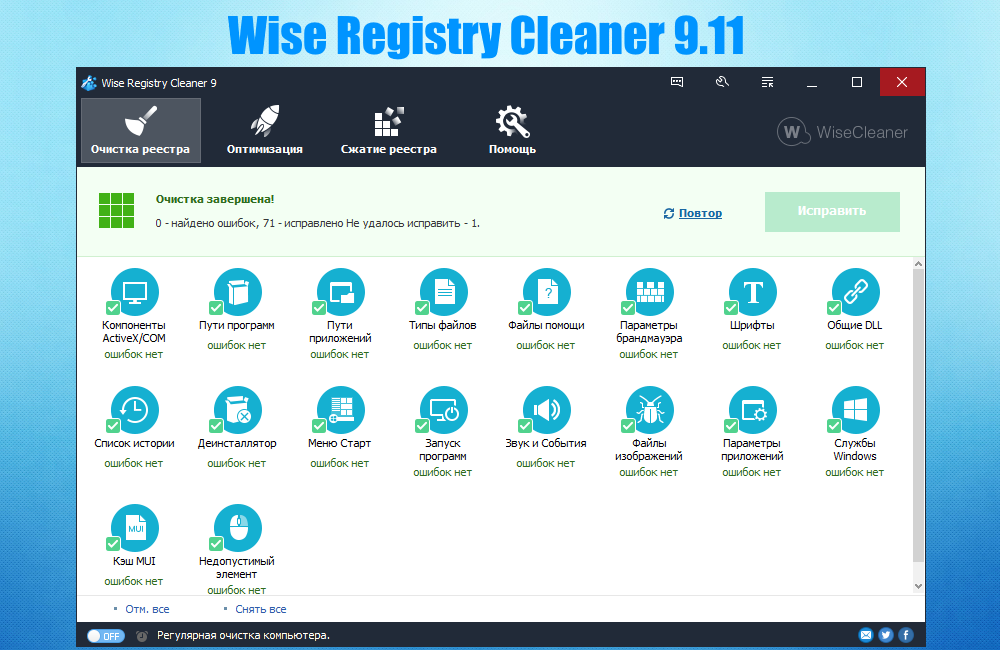
خوشحالم که می بینم دیگر هیچ خطایی وجود ندارد
- تحرک نصب روی رایانه اختیاری است.
مزیت بدون شک بسته توزیع رایگان آن است.
پاک کننده آسان
برنامه رایگان EasyCleaner سیستم را از اطلاعات غیرضروری پاک می کند ، رجیستری ویندوز 7 را برطرف می کند و اطلاعات مربوط به دیسک را در یک نمایش گرافیکی مناسب ارائه می دهد.
عملکرد بسته نسبت به CCleaner کمی ضعیف تر است ، اما ویژگی های خاص خود را دارد:
- بهینه سازی رجیستری. تجزیه و تحلیل و تنظیم رجیستری سیستم ، جستجو و تمیز کردن میانبرهای استفاده نشده ، تمیز کردن منوی "شروع".
- استارت آپ. به تجزیه و تحلیل و کوتاه کردن لیست برنامه های خودکار راه اندازی شده کمک می کند.
- در حال حذف شدن پرونده های اضافی... منابع ، پیوندها و کتابخانه های استفاده نشده ، تاریخچه ، پوشه های متوسط \u200b\u200bمرورگر اینترنت اکسپلورر.
- آنالیز دیسک. فایلهای تکراری ، تجزیه و تحلیل محتوای قابل تنظیم را جستجو کنید.
- سیستم بازیابی ایجاد خودکار را فراهم می کند پشتیبان گیری وضعیت فعلی برای لغو تغییرات ایجاد شده در صورت لزوم.
- کنترل راه اندازی ویندوز 7- این ابزار به شما امکان می دهد فرآیندهای همراه با راه اندازی سیستم را کنترل کنید.
- رمزهای عبور را جستجو کنید. به پیدا کردن رمزهای عبور ذخیره شده از برنامه های از راه دور از طریق رایانه کمک می کند.
رابط برنامه بسیار ساده و ساده است ، طراحی کلاسیک است:
- تنظیمات. این بسته شامل بسیاری از پارامترهای قابل تنظیم است و بنابراین بسیار انعطاف پذیر است.
- نمودارهای گرافیکی گزارش های گرافیکی قابل تنظیم در مورد وضعیت و محتوای دایرکتوری ها و درایوها.
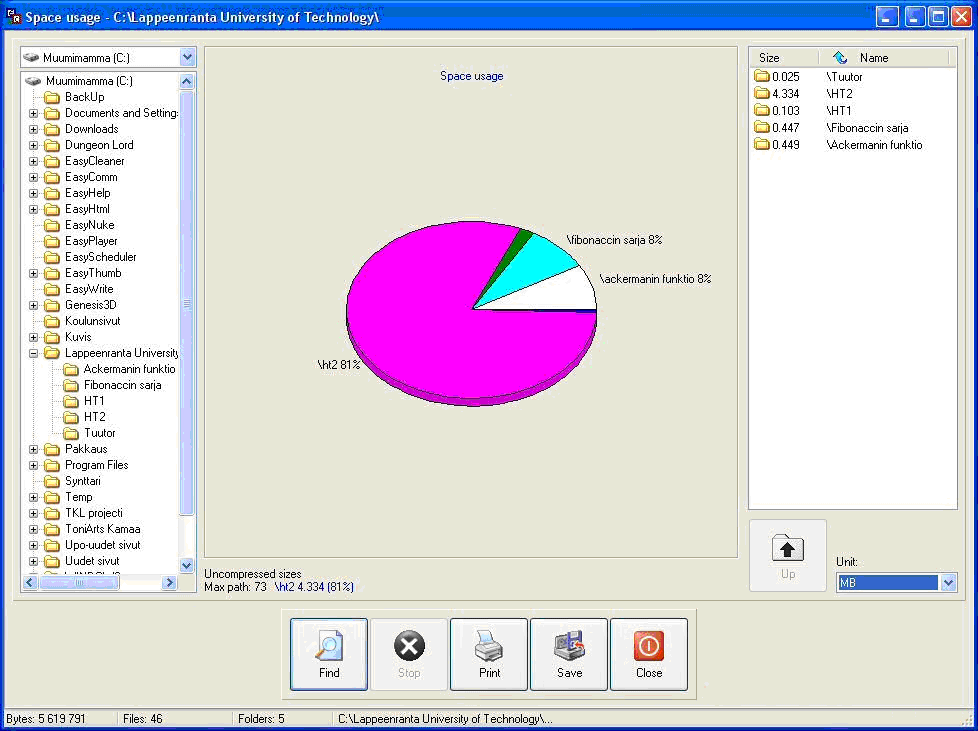
وضعیت دیسک به وضوح ارائه شده است
از آنجا که این برنامه رایگان است ، می تواند به عنوان بسته خوبی برای بسته جهانی باشد.
دکمه قرمز
توسعه دهندگان برنامه Red Button سادگی و راحتی رابط کاربری را در وهله اول قرار می دهند. حتی نام برنامه نیز تصادفی نیست - می توانید با یک کلیک روی دکمه بزرگ قرمز بهینه سازی را شروع کنید.
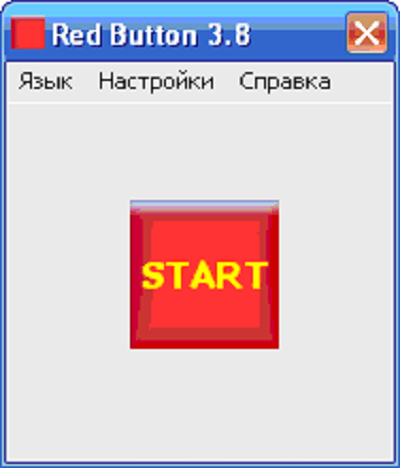
به سختی می توان این دکمه را از دست داد
دکمه قرمز دارای عملکرد بسیار خوبی است ، متشکل از برنامه های کاربردی که عملکرد پردازنده ، RAM ، دیسک سخت و رجیستری را بهینه می کند:
- انتشار خودکار RAM خاموش کردن خودکار برنامه ها و سرویس های منجمد ، DLL های استفاده نشده ، پیام های غیرضروری و غیره.
- خدمات سیستم را غیرفعال کنید. غیرفعال کردن غیرضروری امکان پذیر است خدمات ویندوز 7 برای کاهش بار پردازنده و آزاد کردن RAM.
- پاک کردن رجیستری. تجزیه و تحلیل ، یافتن خطاها و رفع رجیستری ویندوز ، حذف پیوندها به برنامه های از دست رفته ، کتاب های مرجع ، فونت ها و کتابخانه ها.
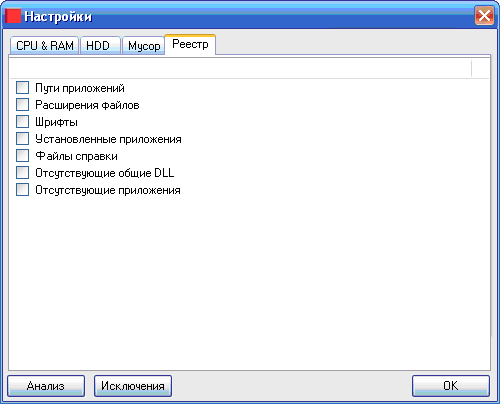
تمیز کردن رجیستری نیز متوسط \u200b\u200bاست
- زباله برداری. تمیز کردن فهرست ها و پرونده های غیرضروری ، بازی های از پیش نصب شده ، برنامه های بی فایده ، تمیز کردن بافر ، حافظه پنهان ، سیاهههای مربوط به سیستم و سطل آشغال. پاک کردن تاریخچه
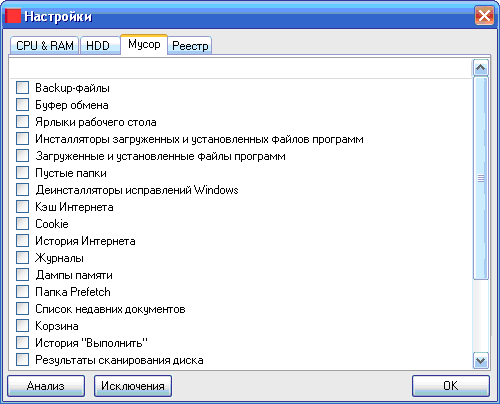
می توانید لیستی از آنچه زباله به حساب می آید ویرایش کنید
- بهینه سازی پردازنده تنظیمات کار واحد پردازش مرکزی برای عملکرد بهینه
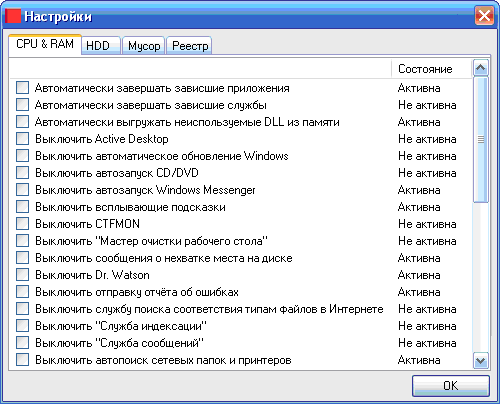
تنظیمات CPU و RAM موجود است
رابط برنامه به سبک سرویس های سیستم ویندوز 7 بسیار واضح و ساده است:
- انتخاب گزینه ها کاربر انتخاب می کند آب و برق لازم بهینه سازی با قرار دادن یادداشت ها در کنار نام آنها.
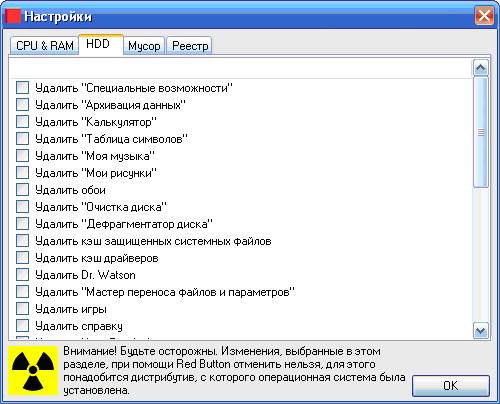
مراقبت از هارد دیسک کمی فروتنانه است
- امکان استثنا با ایجاد یک قانون کلی برای حذف پرونده ها ، می توانید جداگانه از آن را برای اطلاعات مورد نیاز تعریف کنید.
- شروع یک دکمه پس از تنظیم لیست برنامه های فعال فعال ، هر اجرای برنامه با یک کلیک بر روی دکمه قرمز انجام می شود.
- قابل حمل بودن قابلیت اجرا از رسانه های متحرک.
تا همین اواخر ، این برنامه به صورت رایگان توزیع می شد ، اما محبوبیت بسته به تولید کننده الهام می گرفت که نسخه های پولی را منتشر کند. اما اصلاحات رایگان گذشته نتایج خوبی را نشان می دهد.
آب و برق Glary
برنامه کوچک Glary Utilities نیز ادعا می کند که همه کاره است ، اما نقطه قوت آن را می توان یک مجموعه ابزار تحلیل سیستم دانست.
Functionality Glary Utilities شامل ابزاری برای بررسی و بهینه سازی تنظیمات سیستم ، حریم خصوصی ، مراقبت از هارد دیسک و به روزرسانی درایورهای موجود است.
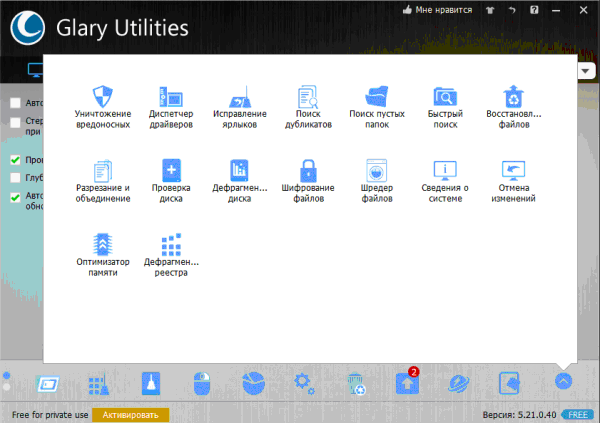
خدمات کمتری وجود ندارد ، اما موارد نادر وجود دارد
- تحلیل و بررسی. تعیین سرعت کار سیستم با ارائه گزارش.
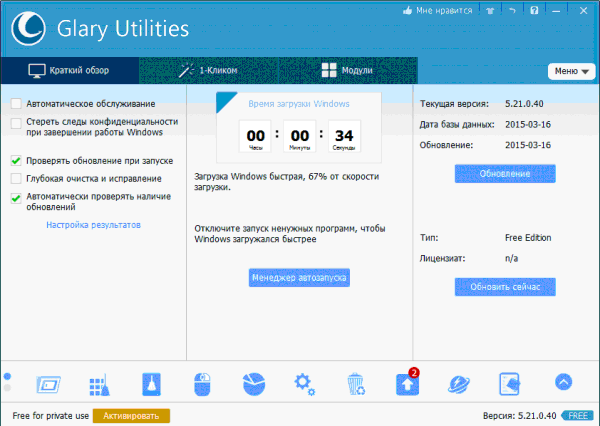
سرعت بارگیری کاملا واضح ارائه شده است
- مراقبت از ثبت. تمیز کردن ، برطرف کردن ، defragment کردن رجیستری سیستم.
- مراقبت از هارد دیسک شما. دیسک را چک کرده و از حالت اولیه خارج کنید ، پوشه های خالی و پرونده های تکراری را جستجو و حذف کنید.
- استارت آپ. مدیر داخلی برای ویرایش لیست شروع.
- محرمانه بودن تمیز کردن عمیق داده ها و تاریخچه ، رمزگذاری فایل.
- ایمنی ابزار شخصی برای بازیابی پرونده ها ، قابلیت واگرداندن تغییرات.
رابط برنامه دوستانه است ، بسیار شبیه به سیستم داخلی است برنامه های کاربردی ویندوز 7:
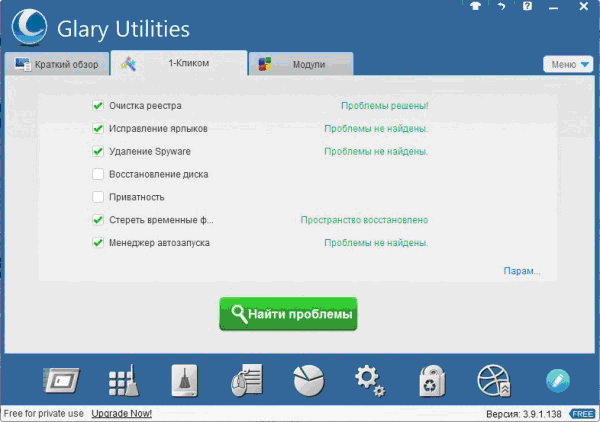
با یک کلیک می توان بسیاری از مشکلات را برطرف کرد
- گزینه های اضافی به عنوان مثال ، می توانید برنامه های نصب شده را بر اساس زمان نصب ، اندازه و دفعات استفاده مرتب کنید.

می توانید برنامه ها را با چندین معیار مرتب کنید
- ثبت. شما می توانید از چندین تم طراحی انتخاب کنید.
عملکرد تا حدودی محدود بسته به دلیل توزیع رایگان آن توجیه می شود.
برنامه nCleaner را برای اندازه و عملکرد کوچک می توان به دسته برنامه های کوچک برای بهینه سازی عملکرد سیستم نسبت داد. این برنامه تمیز کردن تمرکز دارد.
عملکرد nCleaner در حذف اطلاعات غیر ضروری متمرکز است ، اما ابزارهای دیگری نیز وجود دارد:
- تمیز کردن. ابزار تمیز کردن سیستم ، ثبت ، داده های شخصی.
- آشغال یک ابزار جداگانه برای یافتن و پاک کردن پرونده های متوسط \u200b\u200bو اضافی. حالت های تمیز کردن پوشه های اصلی (سریعتر) و اسکن همه دیسک ها (کندتر ، اما کامل) از پیش تعیین شده هستند.
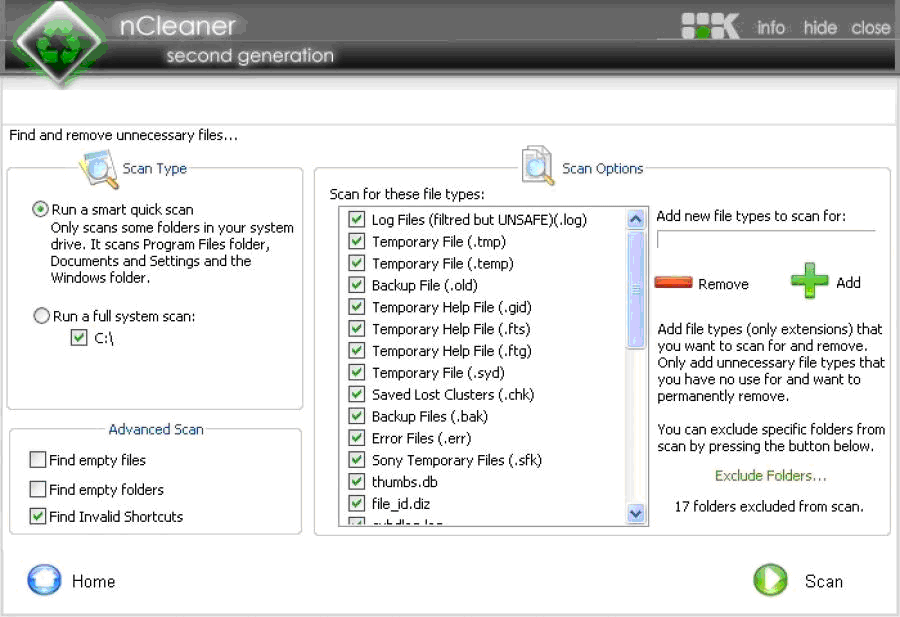
می توانید پوشه های منفرد یا کل دیسک را اسکن کنید
- بهینه سازی. ابزارهایی برای پیکربندی بهینه ویندوز و سرویس های مختلف برای افزایش سرعت و پایداری کامپیوتر.
- استارت آپ. ویرایش لیست برنامه های خودکار هنگام راه اندازی ویندوز.
- محرمانه بودن حذف اطلاعات با عدم امکان بازیابی و تمیز کردن فضای اختصاصی دیسک سخت.
- تمیز کردن RAM یک ابزار جداگانه برای تخلیه بلوک های استفاده نشده از RAM.
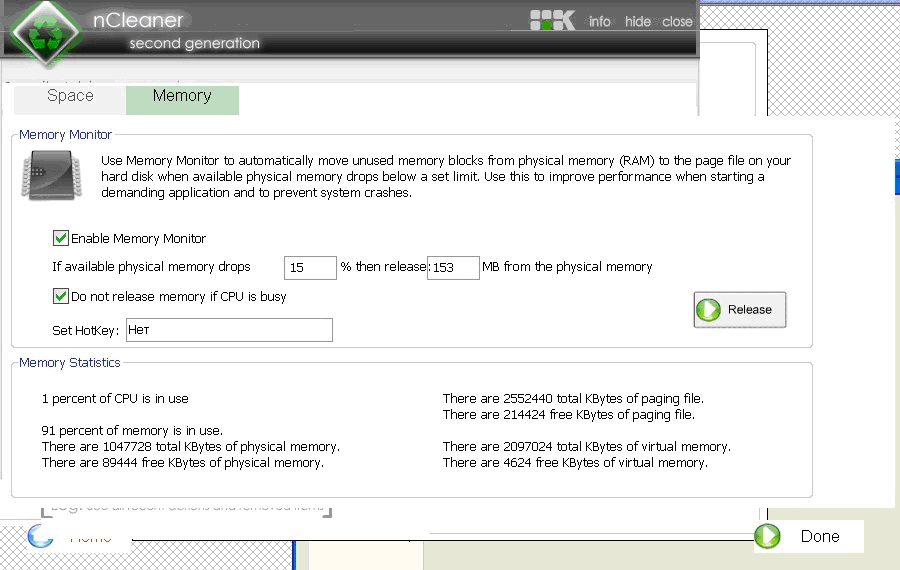
برنامه جداگانه برای تخلیه RAM
رابط برنامه کوچک بسیار ساده و ساده است:
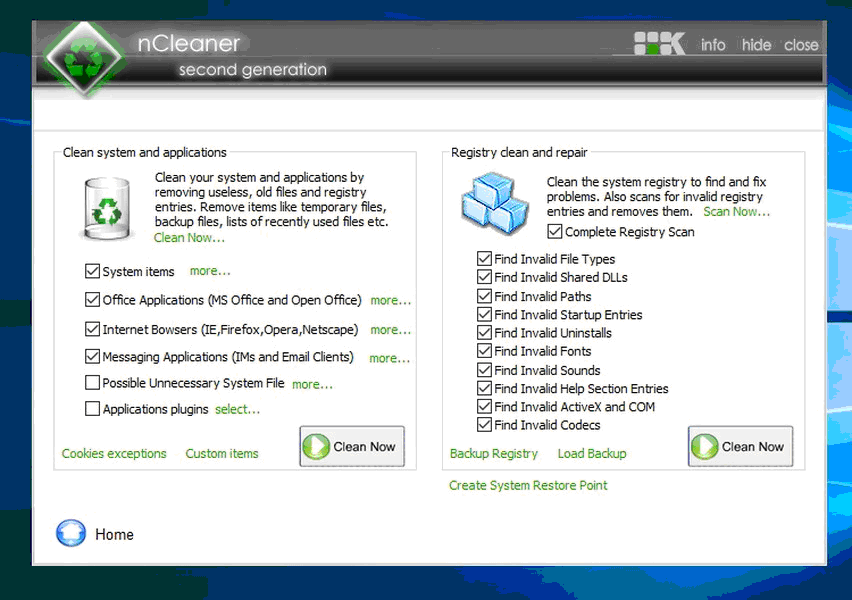
گزینه های نظافت کمی وجود دارد ، اما همه چیز کاملاً واضح است
- یک صفحه. توابع اصلی در جمع آوری می شوند صفحه نخستکه بسیار راحت است.
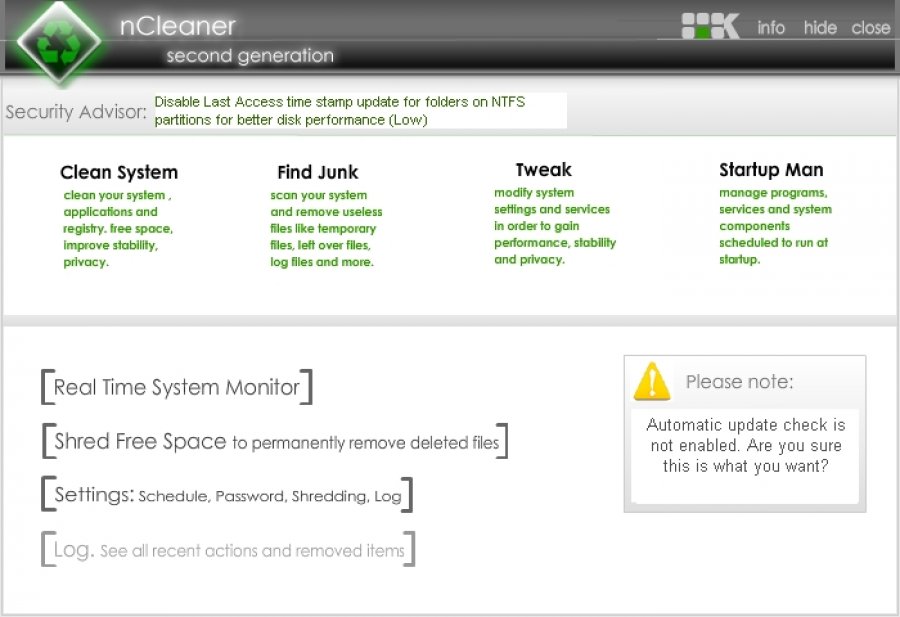
توابع اصلی در یک پنجره جمع آوری می شوند
- برنامه. طبق برنامه مشخص شده توسط کاربر امکان راه اندازی خودکار وجود دارد.
NCleaner فاقد گزینه سنتی برای لغو تغییرات ایجاد شده یا ایجاد نسخه های پشتیبان از رجیستری سیستم است ، که با توجه به کوچک بودن برنامه توجیه می شود.
البته این مینی برنامه رایگان است.
جدول مقایسه: کدام برنامه را انتخاب کنید
| عملکرد / برنامه | Advanced SystemCare | پاک کننده آسان | دکمه قرمز | AusLogics BoostSpeed | آب و برق Glary | |||||
| تمیز کردن و تعمیر رجیستری سیستم | + | + | + | + | + | + | + | + | + | + |
| ویرایش لیست راه اندازی | + | + | + | + | + | + | + | |||
| برنامه های غیرضروری را حذف کرده و سرویس های ویندوز را غیرفعال کنید | + | + | + | + | + | + | + | + | ||
| دیسک ریختن | + | + | + | + | ||||||
| محافظت در برابر آنتی ویروس | + | + | ||||||||
| تنظیمات عملکرد | + | + | + | + | + | |||||
| بهینه سازی عملکرد شبکه | + | + | + | |||||||
| محرمانه بودن | + | + | + | + | + | + | + | + | + | |
| دفع زباله | + | + | + | + | + | + | + | + | + | |
| بازگرداندن سیستم | + | + | + | + | ||||||
| کنترل راه اندازی سیستم | + | + |
همانطور که انتظار دارید ، بیشترین تعداد برنامه های کاربردی مورد نیاز برای بهینه سازی عملکرد سیستم در بسته های جهانی وجود دارد. اما مینی برنامه ها نقاط قوت خود را نیز دارند. آنها جمع و جور ترند ، استفاده از آنها راحت تر است ، دارای ویژگی های خاص پیشرفته ای هستند و معمولاً رایگان هستند.
